Acronis Backup Advanced Version 11.7
|
|
|
- Helena Kučerová
- před 8 lety
- Počet zobrazení:
Transkript
1 Acronis Backup Advanced Version 11.7 VZTAHUJE SE NA NÁSLEDUJÍCÍ PRODUKTY: Advanced pro Windows Server Advanced pro Linux Server Advanced pro PC Advanced pro VMware / Hyper-V / RHEV / Citrix XenServer / Oracle VM Advanced pro Exchange Advanced pro SQL Advanced pro SharePoint Advanced pro Active Directory Pro Windows Server Essentials INSTALAČNÍ PŘÍRUČKA
2 Obsah 1 Před instalací Používání produktu ve zkušebním režimu Licence na aplikace Acronis Backup a Acronis Backup Advanced Součásti Acronis Backup Agent pro Windows Agent pro Linux Agent pro VMware Agent pro Hyper-V Agent pro Exchange Agent pro SQL Agent pro Active Directory Součásti pro centralizovanou správu Konzola pro správu Tvůrce spouštěcích médií Licencování aplikace Acronis Backup Advanced Kolik licencí potřebuji? Licencování pro virtuální počítače Podporované operační systémy Systémové požadavky Instalace produktu Acronis Backup Advanced Instalace ve Windows Způsoby instalace v systému Windows Místní instalace Instalace agenta pomocí zásad skupiny Parametry konfiguračního skriptu Instalace z webové stránky serveru pro správu Instalace licenčního serveru Acronis Instalace v Linuxu Příprava Interaktivní instalace aplikace Acronis Backup Advanced Instalace v bezobslužném režimu Parametry příkazového řádku Vzdálená instalace Předpoklady Příprava Postup instalace Instalace Agenta pro VMware Import Agenta pro VMware (Virtual Appliance) Aktualizace Agenta pro VMware (Virtual Appliance) Instalace Agenta pro Hyper-V Instalace pro jiné virtualizační platformy Instalace Agenta pro Exchange Instalace Agenta pro SQL Instalace Agenta pro Active Directory Copyright Acronis International GmbH,
3 3 Upgrade z aplikace Acronis Backup na Acronis Backup Advanced Kontrola dostupných aktualizací Odinstalace Odinstalace produktu Acronis Backup Advanced Odinstalace ve Windows Odinstalace v systému Linux Odstranění Agenta pro VMware (Virtual Appliance) Odstranění Acronis Secure Zone Copyright Acronis International GmbH,
4 1 Před instalací Tato část odpovídá na otázky, které mohou vzniknout před instalací aplikace. 1.1 Používání produktu ve zkušebním režimu Před zakoupením licence k aplikaci Acronis Backup můžete software vyzkoušet. To lze provést bez licenčního klíče. Chcete-li nainstalovat produkt ve zkušebním režimu, spusťte instalační program v počítači nebo použijte funkci vzdálená instalace (str. 46). Bezobslužná instalace a další způsoby instalace (str. 18) nejsou podporovány. Omezení zkušebního režimu Při instalaci ve zkušebním režimu má aplikace Acronis Backup následující omezení: Funkčnost doplňku Universal Restore je vypnuta. Další omezení pro spouštěcí média: Funkce správy disků nejsou dostupné. Můžete si vyzkoušet uživatelské rozhraní, ale není zde možnost použít změny. Funkce obnovy jsou dostupné, ale funkce zálohování nikoliv. Chcete-li si vyzkoušet funkce zálohování, nainstalujte software do operačního systému. Upgrade na plný režim Po uplynutí zkušebního období se v aplikaci zobrazí upozornění požadující zadání nebo získání licenčního klíče. Chcete-li zadat licenční klíč, klikněte na tlačítko Nápověda > Změnit licenci. Zadání klíče spuštěním instalačního programu není možné. Jestliže jste si aktivovali zkušební verzi nebo zakoupili předplatné pro službu zálohování do cloudu, bude zálohování do cloudu aktivní, dokud nevyprší doba předplatného, ať už zadáte licenční klíč, nebo ne. 1.2 Licence na aplikace Acronis Backup a Acronis Backup Advanced Licencování rodiny produktů Acronis Backup a sady produktů Acronis Backup Advanced je založeno na počtu počítačů zálohovaných těmito produkty. Licence se vyžaduje pro každý fyzický počítač, který chcete zálohovat. Následující tabulka uvádí produkty a jejich hlavní funkce. Produkt Zálohování disků a souborů Centralizovaná správa Deduplikace Zálohování na pásku Zálohování aplikací Acronis Backup pro Windows Server Acronis Backup pro Linux Server Copyright Acronis International GmbH,
5 Produkt Zálohování disků a souborů Centralizovaná správa Deduplikace Zálohování na pásku Zálohování aplikací Acronis Backup pro PC Acronis Backup pro Windows Server Essentials Acronis Backup Advanced pro Windows Server Acronis Backup Advanced pro Linux Server Acronis Backup Advanced pro PC Všechny podporovan é* Acronis Backup Advanced pro Exchange Acronis Backup Advanced pro SQL Exchange SQL Acronis Backup Advanced pro SharePoint Acronis Backup Advanced pro Active Directory Acronis Backup Advanced pro VMware / Hyper-V / RHEV / Citrix XenServer / Oracle VM SQL, SharePoint Active Directory Všechny podporovan é* * Podporované aplikace: Microsoft Exchange Server, Microsoft SQL Server, Microsoft SharePoint a Microsoft Active Directory. Produkty bez centralizované správy jsou určeny pro zálohování dat jednoho počítače. Všechny součásti každého produktu jsou nainstalovány na stejném počítači. Během instalace budete požádáni o licenční klíč. Sada produktů Acronis Backup Advanced je určena pro zálohování více počítačů. Kromě součástí, které je nutné nainstalovat do zálohovaného počítače, obsahují tyto produkty server pro správu, který umožňuje centralizovanou správu, a uzly úložišť pro ukládání zálohovaných dat. Používání těchto doplňkových součástí není licencováno. Například můžete nainstalovat až 50 uzlů úložišť. Během instalace licencované součásti (agenta) můžete buď určit licenční server nebo zadat licenční klíč ručně. Použijte licenci na konkrétní produkt nebo licenci Acronis Backup Advanced Universal License. Tato licence umožňuje instalaci všech produktů Acronis Backup Advanced do fyzického počítače a do libovolného počtu virtuálních počítačů, které jsou v tomto fyzickém počítači spuštěny. Aplikace Acronis Backup pro Windows Server Essentials představuje přirozenou volbu pro síť s jediným serverem a několika pracovními stanicemi. Pokud použijete tento produkt na serveru a aplikaci Acronis Backup Advanced pro PC na pracovních stanicích, budete moci centrálně spravovat všechny počítače. Většina popisů pro funkce aplikace Acronis Backup Advanced v dokumentaci se týkají i aplikace Acronis Backup pro Windows Server Essentials. Součásti dalších produktů Acronis Backup neinteragují se součástmi aplikace Acronis Backup Advanced. 5 Copyright Acronis International GmbH,
6 1.3 Součásti Acronis Backup V aplikaci Acronis Backup existují následující hlavní typy součástí. Součásti pro spravované počítače (agenti) Jsou to aplikace, které provádí zálohování dat, obnovu a další operace v počítačích spravovaných pomocí Acronis Backup. Agenti pro provádění operací vyžadují licenci pro každý spravovaný počítač. Součásti pro centralizovanou správu Tyto součásti, které jsou obsaženy v aplikaci Acronis Backup Advanced, poskytují funkce centralizované správy. Používání těchto součástí není licencováno. Konzola Konzola nabízí grafické uživatelské rozhraní k dalším součástem aplikace Acronis Backup. Používání konzoly není licencováno. Tvůrce spouštěcích médií Pomocí Tvůrce spouštěcích médií můžete vytvořit médium, které může v záchranném prostředí využívat agenty nebo jiné záchranné nástroje. Tvůrce spouštěcích médií nepožaduje licenci, pokud je nainstalován společně s agentem. Chcete-li použít Tvůrce médií v počítači bez agenta, bude nutné zadat licenční klíč nebo mít alespoň jednu licenci na licenčním serveru. Licence mohou být buď dostupné, nebo přiřazené Agent pro Windows Tento agent umožňuje ochranu dat v systému Windows na úrovni disků a na úrovni souborů. Záloha disků Ochrana dat na úrovni disku je založena buď na zálohování systému souborů disku, nebo svazků jako celku, spolu s veškerými informacemi potřebnými pro spuštění operačního systému nebo všech sektorů disku pomocí přístupu sektor po sektoru (režim RAW). Záloha, která obsahuje kopii disku nebo svazku v zabaleném stavu, se označuje jako záloha disku (svazku), neboli obraz disku (svazku). Z takové zálohy je možné obnovit disky nebo svazky jako celek i jednotlivé složky nebo soubory. Zálohování souborů Ochrana dat na úrovni souborů je založena na zálohování souborů a složek umístěných v počítači s instalovaným agentem nebo ve sdílené síťové položce. Soubory mohou být obnoveny do svého původní umístění nebo jinam. Je možné obnovit všechny soubory a složky, které byly zálohovány, nebo je možné vybrat, které z nich obnovit. Další operace Převod na virtuální počítač Agent pro Windows provede převod obnovením zálohy disku do nového virtuálního počítače kteréhokoli z následujících typů: VMware Workstation, Microsoft Virtual PC, Citrix XenServer Open Virtual Appliance (OVA) nebo Red Hat KVM (Kernel-based Virtual Machine). Soubory zcela nakonfigurovaného a funkčního počítače budou umístěny dle vašeho výběru. Počítač můžete spustit pomocí příslušného virtualizačního softwaru nebo připravit soubory počítače pro další použití. 6 Copyright Acronis International GmbH,
7 Obnova na odlišný hardware Funkci obnovení můžete použít u odlišného hardwaru v počítači, ve kterém je nainstalován agent, a vytvořit spouštěcí médium s touto funkcí. Doplněk Acronis Universal Restore řeší rozdíly v zařízeních, která jsou důležitá pro spuštění operačního systému, například ovladače pamětí, základní desky nebo čipové sady. Správa disků Agent pro Windows obsahuje Acronis Disk Director Lite efektivní nástroj pro správu disků. V operačním systému nebo s využitím spouštěcího média mohou být prováděny operace správy disků, například klonování disků, převody disků, vytváření, formátování a mazání svazků, změna techniky dělení disků mezi záznamem MBR a GPT nebo změna jmenovek disků Agent pro Linux Tento agent umožňuje ochranu dat na úrovni disků a na úrovni souborů v systémech Linux. Záloha disků Ochrana dat na úrovni disku je založena buď na zálohování celého systému souborů disku nebo jednotky, spolu s veškerými informacemi potřebnými pro spuštění operačního systému, nebo všech sektorů disku pomocí přístupu sektor po sektoru (režim RAW). Záloha, která obsahuje kopii disku nebo svazku v zabaleném stavu, se označuje jako záloha disku (svazku), neboli obraz disku (svazku). Z takové zálohy je možné obnovit disky nebo svazky jako celek, jakož i jednotlivé složky nebo soubory. Zálohování souborů Ochrana dat na úrovni souborů je založena na zálohování souborů a adresářů umístěných v počítači s instalovaným agentem nebo na sdílené položce v síti s využitím protokolu smb nebo nfs. Soubory mohou být obnoveny do svého původní umístění nebo jinam. Je možné obnovit všechny soubory a adresáře, které byly zálohovány, nebo je možné vybrat, které z nich obnovit. Převod na virtuální počítač Agent pro Linux provede převod obnovením zálohy disku do nového virtuálního počítače některého z následujících typů: VMware Workstation, Microsoft Virtual PC, Citrix XenServer Open Virtual Appliance (OVA) nebo Red Hat KVM (Kernel-based Virtual Machine). Soubory zcela nakonfigurovaného a funkčního počítače budou umístěny do zvoleného adresáře. Počítač můžete spustit s využitím příslušného virtualizačního softwaru nebo připravit soubory počítače pro další použití. Obnova na jiný hardware Funkci obnovení můžete použít u odlišného hardwaru v počítači, ve kterém je nainstalován agent, a vytvořit spouštěcí médium s touto funkcí. Doplněk Acronis Universal Restore řeší rozdíly v zařízeních, která jsou důležitá pro spuštění operačního systému, například ovladače pamětí, základní desky nebo čipové sady Agent pro VMware Agent pro VMware aplikace Acronis Backup umožňuje provádět zálohu a obnovu virtuálních počítačů ESX(i) bez instalace agentů na hostující systémy. Tato metoda zálohování je známa jako záloha bez agenta nebo zálohování na úrovni hypervisoru. Agent se dodává ve dvou verzích: 7 Copyright Acronis International GmbH,
8 Agenta pro VMware (Virtual Appliance) je možné importovat nebo nasadit do hostitele VMware ESX(i). Pro zálohu bez zátěže je možné Agenta pro VMware (Windows) nainstalovat do počítače se systémem Windows Agent pro Hyper-V Acronis Backup Agent pro Hyper-V zabezpečuje virtuální počítače umístěné na virtualizačních serverech Hyper-V. Agent umožňuje zálohovat virtuální počítače v hostiteli, aniž by bylo nutné instalovat agenta do každého virtuálního počítače Agent pro Exchange Acronis Backup Agent pro Exchange umožňuje zálohování a obnovu databází nebo jednotlivých poštovních schránek Microsoft Exchange. Agent zajišťuje konzistenci zálohované databáze pomocí služby Microsoft VSS. Obnovení menších datových položek ( ů, událostí v kalendáři nebo poznámek) lze provést ze záloh databáze i poštovních schránek. Agent je součástí instalačního programu aplikace Acronis Backup Advanced. Agent je instalován spolu s Agentem pro Windows (str. Windows již nainstalován. 6) nebo do počítače, kde je Agent pro Agent pro SQL Acronis Backup Agent pro SQL umožňuje vytvořit jednoprůchodové zálohy disku a aplikací a obnovit z nich databáze Microsoft SQL. Tyto databáze lze obnovit přímo do spuštěné instance serveru SQL nebo je lze extrahovat do složky systému souborů. Agent zajišťuje konzistenci zálohované databáze pomocí služby Microsoft VSS. Po úspěšné záloze agent může zkrátit transakční protokol serveru SQL. Agent je součástí instalačního programu aplikace Acronis Backup Advanced. Agent je instalován spolu s Agentem pro Windows (str. Windows již nainstalován. 6) nebo do počítače, kde je Agent pro Agent pro Active Directory Acronis Backup Agent pro Active Directory umožňuje vytvořit jednoprůchodové zálohy disku a aplikací a extrahovat z nich data služby Microsoft Active Directory do složky v souborovém systému. Agent zajišťuje konzistenci zálohovaných dat pomocí služby Microsoft VSS. Agent je součástí instalačního programu aplikace Acronis Backup Advanced. Agent je instalován spolu s Agentem pro Windows (str. Windows již nainstalován. 6) nebo do počítače, kde je Agent pro 8 Copyright Acronis International GmbH,
9 1.3.8 Součásti pro centralizovanou správu V této části je uveden seznam součástí, které jsou zahrnuty v produktu Acronis Backup Advanced a poskytují funkce centralizované správy. Kromě těchto součástí je třeba do všech počítačů vyžadujících ochranu dat nainstalovat Acronis Backup Agenty Server pro správu Server pro správu Acronis Backupje centrální server, který řídí ochranu dat ve firemní síti. Server pro správu nabízí administrátorům: jednotný vstupní bod pro infrastrukturu aplikace Acronis Backup snadný způsob ochrany dat ve více počítačích pomocí centralizovaných plánů zálohování a seskupování integrace s VMware vcenter k vyhledání virtuálních počítačů pro ochranu funkce celopodnikového monitorování a zpráv správa vestavěné licence možnost vytvářet centralizovaná úložiště pro ukládání podnikových archivů záloh možnost správy uzlů úložišť centralizovaný katalog všech dat uložených v uzlech úložišť. Pokud je v síti více serverů pro správu, pracují nezávisle, spravují různé počítače a používají k ukládání archivů různá centralizovaná úložiště Uzel úložišť Uzel úložišť Acronis Backup je server určený k optimalizaci použití různých zdrojů (například firemní kapacity úložišť, zatížení sítě nebo správy vytížení procesoru počítačů) požadovaných pro zabezpečení podnikových dat. Tohoto cíle lze dosáhnout prostřednictvím organizování a správy umístění, která slouží jako vyhrazená úložiště podnikových archivů záloh (spravovaná úložiště). Nejdůležitější funkcí uzlu úložiště je deduplikace záloh uložených ve svých úložištích. To znamená, že totožná data budou zálohována v tomto úložišti pouze jednou. Tím se minimalizuje použití sítě při zálohování a úložný prostor používaný archivy. Pokud jde o podporu hardwaru, uzly úložišť umožňují vytvářet snadno rozšiřitelnou a flexibilní infrastrukturu úložišť. Může být nastaveno až 50 uzlů úložišť a každý může spravovat až 20 úložišť. Administrátor kontroluje uzly úložišť centrálně ze Serveru pro správu Acronis Backup (str. 9). Konzolu nelze připojit k uzlu úložišť přímo Součásti pro vzdálenou instalaci Instalační balíčky součástí Acronis používané konzolou pro správu (str. počítačích. 10) k instalaci ve vzdálených Součásti pro vzdálenou instalaci musí být nainstalovány v počítači s konzolou nebo na serveru pro správu (str. 9). Během instalace uloží instalační program tyto součásti do výchozího umístění a toto umístění uloží do cesty v registru. Výsledkem bude, že součásti budou dostupné ke čtení v Průvodci vzdálenou instalací (str. 46) jako registrované součásti. 9 Copyright Acronis International GmbH,
10 PXE Server Acronis PXE Server umožňuje spouštění počítačů pomocí zaváděcích součástí Acronis prostřednictvím sítě. Spouštění po síti: Odstraňuje potřebu mít na místě technika, který vloží zaváděcí médium do systému, jenž má být zaveden. Během skupinových operací snižuje ve srovnání s použitím fyzických zaváděcích médií čas potřebný pro spuštění více počítačů Licenční server Tento server umožňuje spravovat licence produktů Acronis a instalovat součásti, které vyžadují licence. Licenční server můžete nainstalovat jako samostatnou součást (str. 39) nebo můžete použít licenční server začleněný v serveru pro správu. Funkce licenčního serveru jsou podobné v obou typech instalace Wake-on-LAN Proxy Acronis Wake-on-LAN Proxy Acronis umožňuje Serveru pro správu Acronis Backup probuzení zálohovaných počítačů nacházející se v jiné podsíti. Wake-on-LAN Proxy Acronis se instaluje na všechny servery v podsíti, ve které se nachází počítače, které chcete zálohovat Konzola pro správu Konzola pro správu Acronis Backup je nástroj pro správu pro přístup k agentům Acronis Backup a v aplikaci Acronis Backup Advanced k Serveru pro správu Acronis Backup. Konzola má dvě verze: k instalaci v systému Windows a k instalaci v systému Linux. I když obě verze umožňují připojení k jakémukoliv agentovi Acronis Backup a Serveru pro správu Acronis Backup, doporučujeme použití konzoly pro Windows, pokud je to možné. Konzola instalovaná v Linuxu má omezené funkce: není dostupná vzdálená instalace součástí Acronis Backup; nejsou dostupné funkce vztahující se k Active Directory, například prohlížení AD Tvůrce spouštěcích médií Tvůrce spouštěcích médií Acronis je specializovaný nástroj pro vytváření spouštěcích médií. Existují dvě distribuce tvůrce médií: k instalaci v systému Windows a k instalaci v systému Linux. Tvůrce médií instalovaný ve Windows může vytvořit spouštěcí médium založené buď na Win PE (Windows Preinstallation Environment), nebo na jádře Linuxu. Tvůrce médií, který se instaluje v Linuxu, může vytvořit spouštěcí médium založené na jádře Linuxu. 10 Copyright Acronis International GmbH,
11 1.4 Licencování aplikace Acronis Backup Advanced Licenční server Acronis Licence aplikace Acronis Backup Advanced spravuje licenční server Acronis. Licenční server můžete nainstalovat jako samostatnou součást (str. 39) nebo můžete použít licenční server začleněný v serveru pro správu. Funkce licenčního serveru jsou podobné v obou typech instalace. Licenční server Acronis může importovat více licenčních klíčů ze souborů TXT nebo EML, což šetří časově náročnou práci při zadávání čísel. Zadání licencí během instalace Během instalace licencované součásti (agenta) můžete zadat licenční server nebo zadat licenční klíč ručně. Při registraci počítače na serveru pro správu bude ručně zadaný klíč importován na server a bude zobrazen v seznamu licencí. Instalace agenta bez zadání licence nebo licenčního serveru je možná v následujících případech: Při instalaci aplikace ve zkušebním režimu (str. 4). Při instalaci softwaru pouze pro cloudové zálohování. Taková záloha nevyžaduje licenci, ale vyžaduje členství pro službu Acronis Cloud Backup. Při instalaci Agenta pro VMware (str. 7) (obě verze). Licence budou použity později, až se spustí zálohování daného virtuálního počítače. Bude vyžadována jedna licence pro každého hostitele, ve kterém jsou umístěny virtuální počítače vybrané k zálohování. Kontrola licencí Agent aplikace Acronis se připojí k Licenčnímu serveru Acronis při každém spuštění agenta a poté každých 1 5 dní podle parametrů konfigurace. Pokud agent není schopen navázat připojení s licenčním server, odešle upozornění. Agent bude dále fungovat bez licenčního serveru po dobu 1 60 dnů (podle parametrů konfigurace). Poté agent přestane vytvářet zálohy (kromě cloudových záloh), dokud neproběhne úspěšná kontrola licence. Jestliže se agent připojí k licenčnímu serveru, ale nenalezne přidělenou licenci, pokusí se získat jinou licenci. Pokud nebude k dispozici žádná licence, agent přestane vytvářet zálohy (kromě cloudových záloh), dokud nebude úspěšně získána licence. Ve výchozím nastavení se agent pokouší připojit k licenčnímu serveru každý den a funguje bez licenčního serveru po dobu 30 dnů Kolik licencí potřebuji? Předpokládejme, že v podnikové síti je server a pět pracovních stanic se systémem Windows. Všechny počítače jsou zálohovány správcem, který dává přednost nastavení a sledování záloh z jednoho místa. Zvážíte tedy licence pro aplikaci Acronis Backup Advanced. Náklady na licenci pro pracovní stanici jsou nižší než na licenci pro server. Chcete-li chránit všechny počítače, potřebujete následující: Pět licencí na Acronis Backup Advanced pro PC Jedna licence Acronis Backup Advanced pro Windows Server 11 Copyright Acronis International GmbH,
12 1.4.2 Licencování pro virtuální počítače Licence pro virtuální prostředí umožňují zálohování fyzického hostitele a neomezeného množství hostovaných virtuálních počítačů. Produkt můžete nainstalovat do hostovaných systémů nebo je zálohovat z hostitele, případně kombinovat oba způsoby. Agenta aplikace Acronis Backup, včetně Agenta pro Exchange, Agenta pro SQL a Agenta pro Active Directory, lze nainstalovat bez dalších licencí. Pro cluster VMware vsphere nebo Microsoft Hyper-V je třeba tolik licencí, kolik je uzlů v clusteru. Následující tabulka umožňuje určit, která licence je vyžadována pro virtualizační platformu. Název licence Acronis Backup Advanced pro VMware Acronis Backup Advanced pro Hyper-V Acronis Backup Advanced pro RHEV Virtualizační platforma Jakákoli podporovaná platforma vyvinutá společností VMware (ESX, ESXi, VMware Workstation, VMware ACE)* Jakákoli podporovaná platforma vyvinutá společností Microsoft (Hyper-V, Windows Virtual PC)* Red Hat Enterprise Virtualization Virtuální počítače založené na jádře (KVM) Acronis Backup Advanced pro Citrix XenServer Acronis Backup Advanced pro Oracle VM Citrix XenServer Oracle VM Server Oracle VM VirtualBox Acronis Backup Advanced Universal License Všechny uvedené výše Parallels Workstation Parallels Server Bare Metal *Úplný seznam podporovaných virtualizačních platforem naleznete v tématu Podporované virtualizační platformy v dokumentu Zálohování virtuálních počítačů. 1.5 Podporované operační systémy Součásti pro spravované počítače Důležité: Další informace o této podpoře a jejím omezení naleznete v tématu Podpora Windows 8 a Windows Server 2012 v nápovědě nebo v uživatelské příručce. Acronis Backup Agent pro Windows Acronis Backup Advanced pro Windows Server Acronis Backup Advanced pro Hyper-V Acronis Backup Advanced pro VMware Acronis Backup Advanced pro Citrix XenServer Acronis Backup Advanced pro RHEV Acronis Backup Advanced pro Oracle VM Acronis Backup Advanced Universal License Windows XP Professional SP2+ (x86, x64) Windows Server 2003/2003 R2 verze Standard a Enterprise (x86, x64) 12 Copyright Acronis International GmbH,
13 Windows Small Business Server 2003/2003 R2 Windows Vista všechny verze kromě Vista Home Basic a Vista Home Premium (x86, x64) Windows Server 2008 verze Standard, Enterprise, Datacenter a Web (x86, x64) Windows Small Business Server 2008 Windows 7 všechny verze kromě Starter a Home (x86, x64) Windows Server 2008 R2 verze Standard, Enterprise, Datacenter, Foundation a Web Windows MultiPoint Server 2010/2011/2012 Windows Small Business Server 2011 všechny verze Windows 8/8.1 všechny verze kromě Windows RT (x86, x64) Windows Server 2012/2012 R2 všechny verze Windows Storage Server 2003/2008/2008 R2/2012/2012 R2 Windows 10 verze Home, Pro, Education a Enterprise Windows Server 2016 Technical Preview 4 Acronis Backup pro Windows Server Essentials Windows Small Business Server 2003/2003 R2 Windows Small Business Server 2008 Windows Small Business Server 2011 všechny verze Windows Server 2012/2012 R2 verze Essentials a Foundation Acronis Backup Advanced pro PC Windows XP Professional SP2+ (x86, x64) Windows Vista všechny verze kromě Vista Home Basic a Vista Home Premium (x86, x64) Windows 7 všechny verze kromě Starter a Home (x86, x64) Windows 8/8.1 všechny verze kromě Windows RT (x86, x64) Windows 10 verze Home, Pro, Education a Enterprise Acronis Backup Agent pro Exchange Windows Server 2003/2003 R2 verze Standard a Enterprise (x86, x64) Windows Small Business Server 2003/2003 R2 Windows Server 2008 verze Standard, Enterprise a Datacenter (x86, x64) Windows Small Business Server 2008 Windows Server 2008 R2 verze Standard, Enterprise, Datacenter a Foundation Windows Small Business Server 2011 všechny verze Windows Server 2012/2012 R2 verze Standard a Datacenter Acronis Backup Agent pro SQL Windows Server 2003/2003 R2 verze Standard a Enterprise (x86, x64) Windows Small Business Server 2003/2003 R2 Windows Server 2008 verze Standard, Enterprise a Datacenter (x86, x64) Windows Small Business Server 2008 Windows 7 všechny verze kromě Starter a Home (x86, x64) Windows Server 2008 R2 verze Standard, Enterprise, Datacenter a Foundation Windows MultiPoint Server 2010/2011/2012 Windows Small Business Server 2011 všechny verze Windows 8/8.1 všechny verze kromě Windows RT (x86, x64) 13 Copyright Acronis International GmbH,
14 Windows 10 verze Home, Pro, Education a Enterprise Windows Server 2012/2012 R2 všechny verze Windows Storage Server 2003/2008/2008 R2/2012/2012 R2 Acronis Backup Agent pro Active Directory Windows Server 2003/2003 R2 verze Standard a Enterprise (x86, x64) Windows Small Business Server 2003/2003 R2 Windows Server 2008 verze Standard, Enterprise a Datacenter (x86, x64) Windows Small Business Server 2008 Windows Server 2008 R2 verze Standard, Enterprise, Datacenter a Foundation Windows Small Business Server 2011 všechny verze Windows Server 2012/2012 R2 všechny verze Acronis Backup Agent pro Linux Acronis Backup Advanced pro Linux Server Acronis Backup Advanced pro Hyper-V Acronis Backup Advanced pro VMware Acronis Backup Advanced pro Citrix XenServer Acronis Backup Advanced pro RHEV Acronis Backup Advanced pro Oracle VM Acronis Backup Advanced Universal License Linux s jádrem verze až 4.4 a knihovnou glibc verze nebo novější Různé distribuce systému Linux x86 + x86_64 včetně: Red Hat Enterprise Linux 4.x, 5.x, 6.x, 7.0, 7.1 a 7.2 Ubuntu 9.10, 10.04, 10.10, 11.04, 11.10, 12.04, 12.10, 13.04, 13.10, 14.04, 14.10, a Fedora 11, 12, 13, 14, 15, 16, 17, 18, 19, 20, 21, 22 a 23 SUSE Linux Enterprise Server 10 a 11 SUSE Linux Enterprise Server 12 podporováno v systémech souborů kromě Btrfs Debian 4, 5, 6, 7.0, 7.2, 7.4, 7.5, 7.6, 7.7, 8.0, 8.1 a 8.2 CentOS 5.x, 6.x a 7.0 Oracle Linux 5.x, 6.x a 7.0, 7.1 a 7.2 Unbreakable Enterprise Kernel i Red Hat Compatible Kernel CloudLinux 6.x ClearOS 5.x, 6.x, 7 a 7.1 Před instalací produktu v distribuci systému Linux, která nepoužívá RPM (jako je například Ubuntu), musíte nainstalovat RPM ručně. Například spuštěním následujícího příkazu jako uživatel s oprávněním root: apt-get install rpm Acronis Backup Agent pro Hyper-V Windows Server bitová verze s Hyper-V Windows Server 2008 R2 s Hyper-V Microsoft Hyper-V Server 2008/2008 R2 Windows Server 2012/2012 R2 s Hyper-V Microsoft Hyper-V Server 2012/2012 R2 14 Copyright Acronis International GmbH,
15 Windows 8 a 8.1 (x64) s technologií Hyper-V Windows 10 verze Pro, Education a Enterprise s Hyper-V Windows Server 2016 s Hyper-V Technical Preview 4 Acronis Backup Agent pro VMware (virtuální zařízení) Tento agent je dodáván jako virtuální zařízení pro spouštění na hostiteli ESX(i). VMware ESX(i) 4.0, 4.1, 5.0, 5.1, 5.5 a 6.0 Acronis Backup Agent pro VMware (Windows) Tento agent je dodáván jako aplikace pro systém Windows pro spouštění v libovolném operačním systému uvedeném výše pro Acronis Backup Agenta pro Windows (v části Acronis Backup Advanced pro VMware). Součásti pro centralizovanou správu Server pro správu aplikace Acronis Backup a Uzel úložišť aplikace Acronis Backup Windows XP Professional SP3 (x86, x64) Windows Server 2003/2003 R2 verze Standard a Enterprise (x86, x64) Windows Small Business Server 2003/2003 R2 Windows Vista všechny verze kromě Vista Home Basic a Vista Home Premium (x86, x64) Windows Server 2008 verze Standard, Enterprise a Datacenter (x86, x64) Windows Small Business Server 2008 Windows 7 všechny verze kromě Starter a Home (x86, x64) Windows Server 2008 R2 verze Standard, Enterprise, Datacenter a Foundation Windows MultiPoint Server 2010/2011/2012 Windows Small Business Server 2011 všechny verze Windows 8/8.1 všechny verze kromě Windows RT (x86, x64) Windows Server 2012/2012 R2 všechny verze Windows Storage Server 2003/2008/2008 R2/2012/2012 R2 Windows 10 verze Home, Pro, Education a Enterprise Windows Server 2016 Technical Preview 4 Konzola pro správu aplikace Acronis Backup Windows XP Professional SP2+ (x86, x64) Windows Server 2003/2003 R2 verze Standard a Enterprise (x86, x64) Windows Small Business Server 2003/2003 R2 Windows Vista všechny verze (x86, x64) Windows Server 2008 verze Standard, Enterprise, Datacenter a Web (x86, x64) Windows Small Business Server 2008 Windows 7 všechny verze (x86, x64) Windows Server 2008 R2 verze Standard, Enterprise, Datacenter, Foundation a Web Windows MultiPoint Server 2010/2011/2012 Windows Small Business Server 2011 všechny verze Windows 8/8.1 všechny verze kromě Windows RT (x86, x64) Windows Server 2012/2012 R2 všechny verze Windows Storage Server 2003/2008/2008 R2/2012/2012 R2 15 Copyright Acronis International GmbH,
16 Windows 10 verze Home, Pro, Education a Enterprise Windows Server 2016 Technical Preview Systémové požadavky Součásti instalované v operačních systémech Chcete-li spočítat celkové požadované místo na disku, přidejte hodnoty zadané ve třetím a čtvrtém sloupci tabulky součástí, které chcete nainstalovat. Součást Paměť (mimo OS a spuštěné aplikace) Místo na disku požadované k instalaci nebo aktualizaci Místo na disku obsazené součástmi Další Součásti instalované v operačním systému Windows Úplná instalace 350 MB 5,8 GB 4,4 GB Jádro agenta 140 MB 420 MB 270 MB Agent pro Windows 375 MB 1 GB 660 MB včetně serveru SQL Express Server Agent pro VMware (Windows) 90 MB 140 MB 100 MB Agent pro Hyper-V 80 MB 60 MB 30 MB Agent pro Exchange 100 MB 170 MB 90 MB Tvůrce spouštěcích médií 370 MB 1,3 GB 880 MB Jednotka CD-RW nebo DVD-RW Konzola pro správu 180 MB 490 MB 330 MB Rozlišení obrazovky 800*600 pixelů nebo vyšší Server pro správu (až 200 spravovaných počítačů) 350 MB 940 MB 490 MB pro SQL Express Server 640 MB 260 MB pro SQL Express Server Server pro správu (více než 200 spravovaných počítačů) Naleznete v následujícím článku znalostní databáze Acronis: Wake-on-LAN Proxy 70 MB 40 MB 15 MB Uzel úložišť (obecné požadavky) 180 MB 470 MB 290 MB Místo vyžadované pro databázi pásek při použití knihovny pásek: přibližně 1 MB na 10 archivů 16 Copyright Acronis International GmbH,
17 Součást Uzel úložišť (požadavky pro deduplikaci) Paměť (mimo OS a spuštěné aplikace) Místo na disku požadované k instalaci nebo aktualizaci Minimum 8 GB paměti RAM. 64bitová architektura. Místo na disku obsazené součástmi Další Další informace naleznete v tématu Osvědčené postupy při deduplikaci v nápovědě nebo v uživatelské příručce. Licenční server 65 MB 60 MB 40 MB PXE Server 80 MB 95 MB 60 MB Sledování v systémové oblasti Součásti instalované v operačním systému Linux 65 MB 25 MB 10 MB Agent pro Linux 120 MB 200 MB 210 MB Tvůrce spouštěcích médií 130 MB 300 MB 330 MB Konzola pro správu 120 MB 100 MB 200 MB Součásti instalované na serveru VMware ESX(i) Agent pro VMware (Virtual Appliance) Minimum 1 GB Šablona OVF je nastavena na 2 GB.* 6 GB 6 GB Počet jader procesoru: 2 (výchozí nastavení Virtual Appliance) 4 8 (doporučeno při zálohování 5 10 virtuálních počítačů současně) Vyhrazení procesoru: doporučeno je minimálně 300 MHz. *V případě, že je agent nasazován ze serveru pro správu, velikost jeho paměti je automaticky nastavena následujícím způsobem: 1 GB, je-li velikost paměti RAM hostitele menší nebo rovna 16 GB. 2 GB, pokud se velikost paměti RAM hostitele pohybuje mezi 16 GB a 64 GB. 4 GB, je-li velikost paměti RAM hostitele větší než 64 GB. Pro všechny součásti je společným požadavkem síťová karta nebo virtuální síťový adaptér. Spouštěcí médium Typ média Paměť Velikost obrazu ISO Další Pro systém Windows PE 1 GB 410 MB Pro systém Linux (32bitový) 512 MB 130 MB 17 Copyright Acronis International GmbH,
18 Pro systém Linux (64bitový) 1 GB 175 MB 2 Instalace produktu Acronis Backup Advanced Toto téma pomůže odpovědět na otázky, které mohou vzniknout při instalaci produktu. 2.1 Instalace ve Windows Tato část popisuje instalaci součástí Acronis Backup v počítači se systémem Windows Způsoby instalace v systému Windows Součásti aplikace Acronis Backup Advanced lze nainstalovat různými způsoby. Na základě velikosti a struktury vašeho prostředí vyberte kterýkoliv ze způsobů instalace popsaný v této části. Můžete zkombinovat dva nebo více způsobů instalace. Například můžete provést interaktivní instalaci konzoly pro správu a serveru pro správu a poté vzdáleně nainstalovat agenty do více počítačů. Pomocí interaktivní nebo webové instalace lze nainstalovat jakoukoliv součást. Ostatní způsoby instalace jsou primárně určeny pro instalaci agentů. Interaktivní instalace (str. 20) V tomto způsobu instalace spustíte soběstačný instalační program a řídíte se pokyny na obrazovce. Výhody: Instalační program zahrnuje všechny součásti pro Windows. Nevýhody: Velká velikost instalačního programu. Příklady použití: Instalace konzoly pro správu, serveru pro správu a uzlů úložišť. Instalace agentů na malém počtu počítačů. Webová instalace (str. 26) V tomto způsobu instalace spustíte odlehčený instalační program a řídíte se pokyny na obrazovce. Instalační program stahuje z webových stránek společnosti Acronis pouze ty součásti, které chcete nainstalovat. Výhody: Malá velikost instalačního programu. Nevýhody: Přes internet může být přenášeno velké množství stejných dat (například při instalaci agenta na více počítačů). Chcete-li tuto nevýhodu zmírnit, uložte stažené instalační balíčky (str. 26) do síťové složky. Příklady použití: Instalace agentů v malé síti s pomalým připojením k internetu (nemusíte stahovat velký instalační program ze stránek společnosti Acronis). Vzdálená instalace (str. 46) Předpoklady: konzola pro správu musí být již nainstalována. 18 Copyright Acronis International GmbH,
19 V tomto způsobu instalace nainstalujete software vzdáleně na několik počítačů. To lze provést z úvodní stránky konzoly pro správu nebo při přidávání počítačů na server pro správu. Výhody: Instalaci lze provádět centrálně správcem a je navíc viditelná pro koncové uživatele. Nevýhody: Je nutné provést několik přípravných kroků (str. instalací. 47) na cílových počítačích ještě před Příklady použití: Instalace agentů na velkém množství počítačů v místní síti. Přidání počítače bez agenta na server pro správu Bezobslužná instalace (str. 26) V tomto způsobu instalace spustíte instalační balíčky (soubory MSI) s parametry na příkazovém řádku. Výhody: Instalaci lze provést pomocí skriptu. Nevýhody: Instalaci je obtížnější nakonfigurovat (může být nutné vytvořit soubor MST). Příklady použití: Instalace agentů na velkém počtu počítačů se systémem Windows. Instalace s využitím Zásad skupiny (str. 29) V tomto způsobu instalace nasazujete instalační balíčky (soubory MSI) v doméně Active Directory pomocí zásad skupiny. Výhody: Instalaci lze provádět centrálně správcem v celé doméně. Provádí se pod systémovým účtem a je viditelná pro koncové uživatele. Nevýhody: Instalaci je obtížnější nakonfigurovat (může být nutné vytvořit soubor MST). Počítače musí být v doméně. Příklady použití: Instalace agentů na velkém počtu počítačů v doméně Active Directory. Instalace z webové stránky serveru pro správu (str. 34) Předpoklady: server pro správu musí být již nainstalován. V tomto způsobu instalace přejdete na webové stránky serveru pro správu a nainstalujete software bez nutnosti nastavování instalace. Výhody: Instalaci lze provést koncovým uživatelem nebo na kterémkoliv počítači, který podporuje webový prohlížeč. Součásti jsou místo z internetu stahovány z místní sítě. Koncový uživatel nemusí zadávat nastavení instalace. Počítač lze automaticky zaregistrovat na serveru pro správu. Nevýhody: Koncový uživatel musí mít práva instalovat software do počítače (například být místní administrátor). Příklady použití: Umožnění uživatelům notebooků (kteří se do firemní sítě mohou připojovat nepravidelně) nainstalovat aplikaci. 19 Copyright Acronis International GmbH,
20 Přistupování k instalačním balíčkům v síti, která nedovoluje sdílení složek Místní instalace Je možné si vybrat mezi instalačním programem, který obsahuje všechny součásti, a odlehčeným instalačním programem, který z webové stránky Acronis stáhne pouze součásti vybrané k instalaci. Instalace může být provedena v interaktivním nebo bezobslužném režimu Příprava Síťový port. Aplikace Acronis Backup používá TCP port 9876 pro místní instalaci a komunikaci mezi součástmi. Instalační aplikace tento port otevře automaticky přes firewall Windows. Pokud používáte jiný firewall, ujistěte se, že je port přes tento firewall otevřen pro příchozí i odchozí požadavky. Šifrovací software. Pokud plánujete použít software pro šifrování na úrovni disku, například PGP Whole Disk Encryption, zajistěte instalaci tohoto softwaru před instalací aplikace Acronis Backup Interaktivní instalace aplikace Acronis Backup Advanced Aplikaci Acronis Backup Advanced můžete nainstalovat do místního počítače pomocí typické nebo vlastní instalace. Typická instalace představuje nejsnazší způsob instalace produktu. Většina instalačních parametrů bude nastavena na výchozí hodnoty. Při vlastní instalaci budete moci vybrat součásti, které chcete nainstalovat, a zadat další parametry. Poznámka: Když postup instalace zrušíte, odstraní se pouze poslední balíček. Ostatní součásti, pokud nějaké jsou, zůstávají nainstalovány. Typická instalace 1. Přihlaste se jako správce a spusťte instalační program aplikace Acronis Backup Advanced. 2. Klikněte na možnost Instalovat Acronis Backup. 3. Potvrďte podmínky licenčního ujednání. 4. Vyberte jednu nebo více rolí počítače podle toho, co má počítač provádět. Podle vašeho výběru budou vybrány odpovídající součásti (str. 22) aplikace Acronis Backup. 5. Pokud chcete zálohovat data tohoto počítače a počítač obsahuje aplikace, které může aplikace Acronis Backup zálohovat, vyberte tyto aplikace, které chcete ochránit pomocí zálohy specifické pro aplikace. Podle vaší volby budou k instalaci vybrány další součásti, například Agent pro Exchange nebo Agent pro Hyper-V. 6. Při zobrazení výzvy zadejte podle vybrané součásti jeden nebo více následujících parametrů: Instalační režim (zkušební nebo plný) (str. 21). Registrace součástí na serveru pro správu (str. 25). Pověření pro instance serveru Microsoft SQL Server nainstalované v počítači (str. 59). Zda se má počítač účastnit Programu zlepšování softwaru Acronis. 7. Na stránce shrnutí zkontrolujte seznam součástí, které budou nainstalovány, a nastavení instalace těchto součástí. Kliknutím na tlačítko Instalovat spusťte instalaci. Vlastní instalace 1. Přihlaste se jako správce a spusťte instalační program aplikace Acronis Backup Advanced. 2. Klikněte na možnost Instalovat Acronis Backup. 20 Copyright Acronis International GmbH,
21 3. Potvrďte podmínky licenčního ujednání. 4. Zaškrtněte políčko Chci ručně vybrat součásti Acronis a přizpůsobit proces instalace. Také je možné vybrat jednu nebo více rolí počítače, podle toho, jakou má funkci. Na základě výběru budou k instalaci vybrány odpovídající součásti (str. 22) aplikace Acronis Backup. 5. [Nepovinné] Ve stromu součástí vyberte další součásti nebo zrušte výběr součástí, které nainstalovat nechcete. Tipy: Agenta pro VMware (Windows), funkci Wake-on-LAN Proxy a některé další menší funkce lze nainstalovat pouze pomocí stromu součástí. Je možné vypnout ukládání součástí pro vzdálenou instalaci při každé instalaci konzoly pro správu, protože instalační soubory zabírají přibližně 900 MB místa na disku. 6. Při zobrazení výzvy zadejte podle vybrané součásti jeden nebo více následujících parametrů: Instalační režim (zkušební nebo plný) (str. 21). Název nebo IP adresu licenčního serveru, který Agent pro VMware (Windows) použije. Složku, kam se produkt nainstaluje. Zda se má instalovat produkt pro všechny uživatele nebo pouze pro aktuálního uživatele. Pověření pro služby Acronis (str. 23). Instalační program ve výchozím nastavení vytváří vyhrazený uživatelský účet pro každou službu. Názvy serverů Microsoft SQL, které bude používat Server pro správu aplikace Acronis Backup (str. 24). Registrace součástí na serveru pro správu (str. 25). Jména uživatelů, kterým bude dovoleno vzdálené připojení k počítači (str. 26). Název a IP adresu serveru VMware vcenter Server nebo serveru ESX(i), jehož virtuální počítače bude agent pro VMware (Windows) zálohovat. Zadejte uživatelské jméno a heslo pro přihlášení na tento server. Pokud nechcete zadávat server, vyberte možnost Server zadám později. Po instalaci agenta je toto nastavení přístupné po připojení konzoly k počítači s agentem a výběru možnosti Možnosti > Možnosti počítače > Agent pro VMware v horní nabídce. Zapnutí webové stránky serveru pro správu (pokud je zapnutá, zadejte port webové stránky). (str. 34) Pověření pro instance serveru Microsoft SQL Server nainstalované v počítači (str. 59). Zda se má počítač účastnit Programu zlepšování softwaru Acronis. 7. Na stránce shrnutí zkontrolujte seznam součástí, které budou nainstalovány, a nastavení instalace těchto součástí. Kliknutím na tlačítko Instalovat spusťte instalaci. Instalační režim V případě, že máte licenční klíč nebo předplatné zálohování do cloudu, vyberte při instalaci agentů režim plné instalace. V ostatních případech vyberte zkušební režim. Instalace ve zkušebním režimu Při typické instalaci: Zvolte Chci spustit zkušební verzi zdarma. Při vlastní instalaci: Pro pole Licence pro zálohování... zvolte možnost Zkušební režim a poté klikněte na tlačítko Další. Produkt bude nainstalován ve zkušebním režimu (str. 4). 21 Copyright Acronis International GmbH,
22 Instalace v plném režimu 1. [Pouze při typické instalaci] Vyberte možnost Zakoupil jsem licenci nebo předplatné a poté klikněte na tlačítko Další. 2. Pokud máte licenční klíč, vyberte, zda chcete licence získat z licenčního serveru nebo je uložit místně na počítači. Jinak tento krok přeskočte. Chcete-li získat licence z licenčního serveru, zaškrtněte políčko Použít následující licenční server a poté zadejte název nebo IP adresu licenčního serveru. Jestliže licenční server neobsahuje požadované licenční klíče, zadejte licenční klíče nebo je importujte z textového souboru. Pokud nemáte samostatný licenční server, doporučujeme jako licenční server určit server pro správu. Jestliže probíhá instalace serveru pro správu, ve výchozím nastavení se vybere místní počítač. Chcete-li uložit licence počítače do samotného počítače, zkontrolujte, zda není licenční server vybrán. Jinak zaškrtněte políčko Použít následující licenční server. Poté zadejte licenční klíče nebo je importujte z textového souboru. 3. V případě, že nemáte předplatné zálohování do cloudu nebo jste již předplatné zaregistrovali, nebo pokud počítač není připojený k internetu, tento krok přeskočte. Jinak proveďte následující: a. Zadejte registrační kódy předplatného nebo je importujte z textového souboru. Nepokoušejte se importovat klíče předplatného na Licenční server Acronis. b. Zadejte pověření účtu Acronis. Pokud účet Acronis nemáte, klikněte na položku Vytvořit účet a pak vyplňte formulář k vytvoření účtu. 4. Jestliže jste přeskočili kroky 2 a 3, zvolte pro pole Licence pro zálohu... možnost Pouze zálohování do cloudu není vyžadována licence. 5. Pokud licenční server (nebo zadaná sada licencí) obsahuje licence pro více než jeden produkt, vyberte produkt, který chcete nainstalovat. Ve výchozím nastavení je pro operační systém počítače vybrána nejlevnější použitelná licence. 6. Jestliže chybí licence v kterékoli z částí Licence pro zálohu..., klikněte na možnost Zpět a poté přidejte potřebné licence podle kroku 2. Součásti instalované při typické instalaci Při provádění typické instalace vyberete pro počítač role, které má plnit. Podle vašeho výběru budou nainstalovány následující součásti aplikace Acronis Backup. Zálohovat data v tomto počítači. Jádro agenta Agenti (podle typu dat v počítači): Agent pro Windows Agent pro Exchange Agent pro SQL Agent pro Active Directory Agent pro Hyper-V Konzola pro správu Nástroj příkazového řádku Centrálně sledovat a konfigurovat zálohování fyzických a virtuálních počítačů. Server pro správu 22 Copyright Acronis International GmbH,
23 Konzola pro správu Součásti pro vzdálenou instalaci* Nástroj příkazového řádku Licenční server Ukládat zálohy jiných počítačů v tomto počítači. Uzel úložišť Nástroj příkazového řádku Připojovat se ke vzdáleným počítačům. Konzola pro správu Tvůrce spouštěcích médií Součásti pro vzdálenou instalaci* Nástroj příkazového řádku * Komponenty se instalují pouze v případě, že se instalační soubor nachází v místní složce. Zadání pověření pro služby Acronis Následující součásti Acronis Backup se spouštějí jako služby: Agenti aplikace Acronis Backup, Server pro správu aplikace Acronis Backup a Uzel úložišť aplikace Acronis Backup. Při instalaci kterékoliv z těchto součástí je nutné určit účet, pod kterým bude služba služba součásti spuštěna. Všichni agenti aplikace Acronis Backup nainstalovaní v počítači používají společnou službu Acronis Managed Machine Service, která se také označuje jako služba agenta. Pro každou službu můžete buď vytvořit nový uživatelský účet nebo zadat existující účet místního nebo doménového uživatele, například:.\localuser nebo DomainName\DomainUser. Ve výchozím nastavení instalační program pro každou službu vytvoří nový vyhrazený účet. Kdy je vhodné vybrat existující účet? Nový účet je ve většině případů vyhovující. Použití existujících účtů zvažte v následujících případech: Počítač je řadičem domény v doméně Active Directory. Pro každou službu je nutné určit existující účty (nebo stejný účet). Z bezpečnostních důvodů instalační program automaticky nevytváří nové účty na řadiči domény. Instalujete agenta do uzlu clusteru s podporou převzetí služeb při selhání. Při instalaci agenta do uzlu clusteru s podporou převzetí služeb při selhání, například uzlu clusteru Hyper-V nebo uzlu clusteru Microsoft Exchange Server, určete existující účet uživatele domény pro službu agenta. Účet musí mít na každém uzlu clusteru oprávnění správce. S tímto účtem bude agent schopen přistupovat k prostředkům v clusteru libovolného uzlu. Alternativně můžete vytvořit pro agenta nový účet. Potom bude při tvorbě centralizovaných plánů zálohování nebo úloh obnovy potřeba zadat pověření účtu pro účet domény s potřebnými právy. Chcete, aby server pro správu používal existující server Microsoft SQL. Určete existující účet pro službu serveru pro správu, pokud jsou server pro správu a server SQL nainstalovány v různých počítačích a chcete pro server SQL použít ověřování systému Windows. Další informace naleznete v tématu Nastavení serverů Microsoft SQL (str. 24). Oprávnění pro účty Nově vytvořené i existující účty mají následující oprávnění: 23 Copyright Acronis International GmbH,
24 Účty pro službu agenta a službu uzlu úložišť jsou zahrnuty ve skupině Backup Operators. Nové účty pro službu agenta a službu uzlu úložišť jsou také zahrnuty ve skupině Administrators. Pokud vyberete existující účet pro službu uzlu úložišť, doporučujeme, aby tento účet byl členem skupiny Administrators. Jinak může službě chybět přístup k některým zdrojům systému Windows. Z bezpečnostních důvodů instalační program nezahrnuje existující účty automaticky do skupiny Administrators. Účet pro službu serveru pro správu je zahrnut ve skupině Acronis Centralized Admins. Všem třem účtům jsou přiřazena uživatelská práva Přihlásit jako službu. Všechny tři účty mají oprávnění Úplné řízení pro složku %PROGRAMDATA%\Acronis (v systému Windows XP a Server 2003 složku %ALLUSERSPROFILE%\Application Data\Acronis) a její podsložky. Všechny tři účty mají oprávnění Úplné řízení pro určité klíče registru v následujícím klíči: HKEY_LOCAL_MACHINE\SOFTWARE\Acronis. Účtu pro službu agenta jsou přidělena uživatelská práva úprav paměťových kvót pro proces, nahrazení tokenu úrovně procesu a úprava hodnot prostředí firmwaru. Tipy pro další použití Nové účty pro službu agenta, službu serveru pro správu a službu uzlu úložišť mají názvy Acronis Agent User, AMS User a ASN User. Pokud je počítač součástí domény Active Directory, ujistěte se, že zásady zabezpečení domény nebrání účtům (ať už nově vytvořeným nebo stávajícím) popsaným v tomto tématu v užíváni výše uvedených práv. Po instalaci nezadávejte pro službu součásti jiný účet. Jinak může součást přestat fungovat. Pokud je nutné zadat jiný účet, zajistěte, aby mu byla přidělena výše uvedená oprávnění. Nastavení serverů Microsoft SQL Při instalaci serveru pro správu aplikace Acronis Backup je nutné nastavit servery Microsoft SQL, které bude server pro správu používat: Operační server SQL zajišťuje synchronizaci součástí Acronis Backup. Obsahuje databázi, jejíž operační data se rychle mění. Doporučujeme tedy, aby byl umístěn ve stejném počítači jako server pro správu. Server SQL pro zprávy ukládá protokoly operací a statistiky. Databáze uložené na tomto serveru se mohou časem stát velice velkými. Pro server SQL pro zprávy můžete vybrat stejný server jako pro operační SQL server nebo odlišný server nemusí být nutně ve stejném počítači. Ve výchozím nastavení bude do počítače nainstalována nová instance serveru SQL a bude použita jako operační server SQL i server SQL pro zprávy. Nainstaluje se následující verze serveru SQL: Pro operační systémy Windows 8/8.1, Windows Server 2012/2012 R2, Windows 10 a Windows Server 2016: Microsoft SQL Server 2008 Express. Pro ostatní operační systémy Windows: Microsoft SQL Server 2005 Express. Název instance je ACRONIS. Pokud chcete zadat jiný název nebo vybrat existující instanci serveru SQL, klikněte na možnost Změnit. 24 Copyright Acronis International GmbH,
Acronis Backup Advanced Version 11.5 Update 4
 Acronis Backup Advanced Version 11.5 Update 4 VZTAHUJE SE NA NÁSLEDUJÍCÍ PRODUKTY: Advanced pro Windows Server Advanced pro Linux Server Advanced pro PC Advanced pro VMware / Hyper-V / RHEV / Citrix XenServer
Acronis Backup Advanced Version 11.5 Update 4 VZTAHUJE SE NA NÁSLEDUJÍCÍ PRODUKTY: Advanced pro Windows Server Advanced pro Linux Server Advanced pro PC Advanced pro VMware / Hyper-V / RHEV / Citrix XenServer
Acronis Backup Advanced Version 11.7
 Acronis Backup Advanced Version 11.7 VZTAHUJE SE NA NÁSLEDUJÍCÍ PRODUKTY: Advanced pro Windows Server Advanced pro PC Pro Windows Server Essentials ÚVODNÍ PŘÍRUČKA Prohlášení o autorských právech Copyright
Acronis Backup Advanced Version 11.7 VZTAHUJE SE NA NÁSLEDUJÍCÍ PRODUKTY: Advanced pro Windows Server Advanced pro PC Pro Windows Server Essentials ÚVODNÍ PŘÍRUČKA Prohlášení o autorských právech Copyright
Acronis Backup Version 11.5 Update 4 INSTALAČNÍ PŘÍRUČKA. Pro Windows Server Pro PC VZTAHUJE SE NA NÁSLEDUJÍCÍ PRODUKTY:
 Acronis Backup Version 11.5 Update 4 VZTAHUJE SE NA NÁSLEDUJÍCÍ PRODUKTY: Pro Windows Server Pro PC INSTALAČNÍ PŘÍRUČKA Obsah 1 Před instalací... 3 1.1 Používání produktu ve zkušebním režimu... 3 1.2 Licence
Acronis Backup Version 11.5 Update 4 VZTAHUJE SE NA NÁSLEDUJÍCÍ PRODUKTY: Pro Windows Server Pro PC INSTALAČNÍ PŘÍRUČKA Obsah 1 Před instalací... 3 1.1 Používání produktu ve zkušebním režimu... 3 1.2 Licence
Acronis Backup Version 11.5 Update 4 INSTALAČNÍ PŘÍRUČKA. Pro Linux Server VZTAHUJE SE NA NÁSLEDUJÍCÍ PRODUKTY:
 Acronis Backup Version 11.5 Update 4 VZTAHUJE SE NA NÁSLEDUJÍCÍ PRODUKTY: Pro Linux Server INSTALAČNÍ PŘÍRUČKA Obsah 1 Před instalací... 3 1.1 Používání produktu ve zkušebním režimu... 3 1.2 Licence na
Acronis Backup Version 11.5 Update 4 VZTAHUJE SE NA NÁSLEDUJÍCÍ PRODUKTY: Pro Linux Server INSTALAČNÍ PŘÍRUČKA Obsah 1 Před instalací... 3 1.1 Používání produktu ve zkušebním režimu... 3 1.2 Licence na
Acronis Backup & Recovery 10 Server for Windows
 Acronis Backup & Recovery 10 Server for Windows Instalační příručka Obsah 1. Instalace Acronis Backup & Recovery 10... 3 1.1. Součásti Acronis Backup & Recovery 10... 3 1.1.1. Agent for Windows... 3 1.1.2.
Acronis Backup & Recovery 10 Server for Windows Instalační příručka Obsah 1. Instalace Acronis Backup & Recovery 10... 3 1.1. Součásti Acronis Backup & Recovery 10... 3 1.1.1. Agent for Windows... 3 1.1.2.
Acronis Backup Advanced Version 11.5 Update 4
 Acronis Backup Advanced Version 11.5 Update 4 VZTAHUJE SE NA NÁSLEDUJÍCÍ PRODUKTY: Advanced pro Windows Server Advanced pro PC Pro Windows Server Essentials ÚVODNÍ PŘÍRUČKA Obsah 1 Hlavní součásti... 3
Acronis Backup Advanced Version 11.5 Update 4 VZTAHUJE SE NA NÁSLEDUJÍCÍ PRODUKTY: Advanced pro Windows Server Advanced pro PC Pro Windows Server Essentials ÚVODNÍ PŘÍRUČKA Obsah 1 Hlavní součásti... 3
Acronis Backup Advanced Version 11.5 Update 4
 Acronis Backup Advanced Version 11.5 Update 4 VZTAHUJE SE NA NÁSLEDUJÍCÍ PRODUKTY: Advanced pro Windows Server Advanced pro Linux Server Advanced pro PC Advanced pro VMware / Hyper-V / RHEV / Citrix XenServer
Acronis Backup Advanced Version 11.5 Update 4 VZTAHUJE SE NA NÁSLEDUJÍCÍ PRODUKTY: Advanced pro Windows Server Advanced pro Linux Server Advanced pro PC Advanced pro VMware / Hyper-V / RHEV / Citrix XenServer
Acronis Backup & Recovery 11
 Acronis Backup & Recovery 11 Update 0 Uživatelská příručka Vztahuje se na následující verze: Advanced Server Virtual Edition Advanced Server SBS Edition Advanced Workstation Server for Linux Server for
Acronis Backup & Recovery 11 Update 0 Uživatelská příručka Vztahuje se na následující verze: Advanced Server Virtual Edition Advanced Server SBS Edition Advanced Workstation Server for Linux Server for
Acronis Backup Advanced Version 11.7
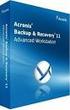 Acronis Backup Advanced Version 11.7 VZTAHUJE SE NA NÁSLEDUJÍCÍ PRODUKTY: Advanced pro Windows Server Advanced pro Linux Server Advanced pro PC Advanced pro VMware / Hyper-V / RHEV / Citrix XenServer /
Acronis Backup Advanced Version 11.7 VZTAHUJE SE NA NÁSLEDUJÍCÍ PRODUKTY: Advanced pro Windows Server Advanced pro Linux Server Advanced pro PC Advanced pro VMware / Hyper-V / RHEV / Citrix XenServer /
Acronis. Lukáš Valenta lukas.valenta@acronis.cz www.acronis.cz
 Acronis Lukáš Valenta lukas.valenta@acronis.cz www.acronis.cz Acronis Kdo jsme? Společnost se sídlem v USA Zálohovací software Software pro ochranu proti haváriím Nástroje pro správu disků Nástroje pro
Acronis Lukáš Valenta lukas.valenta@acronis.cz www.acronis.cz Acronis Kdo jsme? Společnost se sídlem v USA Zálohovací software Software pro ochranu proti haváriím Nástroje pro správu disků Nástroje pro
Acronis Backup 12 Update 3 UŽIVATELSKÁ PŘÍRUČKA
 Acronis Backup 12 Update 3 UŽIVATELSKÁ PŘÍRUČKA Obsah 1 Co je nového v aplikaci Acronis Backup...6 1.1 Co je nového v aktualizaci 3... 6 1.2 Co je nového v aktualizaci 2... 6 1.3 Co je nového v aplikaci
Acronis Backup 12 Update 3 UŽIVATELSKÁ PŘÍRUČKA Obsah 1 Co je nového v aplikaci Acronis Backup...6 1.1 Co je nového v aktualizaci 3... 6 1.2 Co je nového v aktualizaci 2... 6 1.3 Co je nového v aplikaci
Acronis SharePoint Explorer. Uživatelská příručka
 Acronis SharePoint Explorer Uživatelská příručka Obsah 1 Úvod k aplikaci Acronis SharePoint Explorer...3 1.1 Podporované verze služby Microsoft SharePoint... 3 1.2 Podporovaná umístění záloh... 3 1.3 Licencování...
Acronis SharePoint Explorer Uživatelská příručka Obsah 1 Úvod k aplikaci Acronis SharePoint Explorer...3 1.1 Podporované verze služby Microsoft SharePoint... 3 1.2 Podporovaná umístění záloh... 3 1.3 Licencování...
Instalační příručka Command WorkStation 5.6 se sadou Fiery Extended Applications 4.2
 Instalační příručka Command WorkStation 5.6 se sadou Fiery Extended Applications 4.2 Sada Fiery Extended Applications Package (FEA) v4.2 obsahuje aplikace Fiery pro provádění úloh souvisejících se serverem
Instalační příručka Command WorkStation 5.6 se sadou Fiery Extended Applications 4.2 Sada Fiery Extended Applications Package (FEA) v4.2 obsahuje aplikace Fiery pro provádění úloh souvisejících se serverem
Backup Srovnání licencí. Přehled
 Backup 12.5 Srovnání licencí Přehled Acronis Backup 12.5 je světově nejrychlejší a nejjednodušeji použitelné zálohovací řešení chránící data na 21 platformách, ať už jsou umístěna on-premise, ve vzdálených
Backup 12.5 Srovnání licencí Přehled Acronis Backup 12.5 je světově nejrychlejší a nejjednodušeji použitelné zálohovací řešení chránící data na 21 platformách, ať už jsou umístěna on-premise, ve vzdálených
Acronis Backup Advanced Version 11.5 Update 4
 Acronis Backup Advanced Version 11.5 Update 4 VZTAHUJE SE NA NÁSLEDUJÍCÍ PRODUKTY: Advanced pro Exchange ZÁLOHOVÁNÍ DAT APLIKACE MICROSOFT EXCHANGE SERVER Obsah 1 Důležité poznámky... 4 2 Přehled... 5
Acronis Backup Advanced Version 11.5 Update 4 VZTAHUJE SE NA NÁSLEDUJÍCÍ PRODUKTY: Advanced pro Exchange ZÁLOHOVÁNÍ DAT APLIKACE MICROSOFT EXCHANGE SERVER Obsah 1 Důležité poznámky... 4 2 Přehled... 5
Acronis Backup 12.5 UŽIVATELSKÁ PŘÍRUČKA
 Acronis Backup 12.5 UŽIVATELSKÁ PŘÍRUČKA Obsah 1 Co je nového v aplikaci Acronis Backup...7 1.1 Co je nového ve verzi 12.5 aplikace Acronis Backup... 7 2 Instalace...9 2.1 Přehled instalace... 9 2.2 Součásti...11
Acronis Backup 12.5 UŽIVATELSKÁ PŘÍRUČKA Obsah 1 Co je nového v aplikaci Acronis Backup...7 1.1 Co je nového ve verzi 12.5 aplikace Acronis Backup... 7 2 Instalace...9 2.1 Přehled instalace... 9 2.2 Součásti...11
Nintex Workflow 2007 je nutné instalovat na Microsoft Windows Server 2003 nebo 2008.
 Systémové požadavky Operační systém Nintex Workflow 2007 je nutné instalovat na Microsoft Windows Server 2003 nebo 2008. Prohlížeč Microsoft Internet Explorer 6.x, doporučujeme ale Microsoft Internet Explorer
Systémové požadavky Operační systém Nintex Workflow 2007 je nutné instalovat na Microsoft Windows Server 2003 nebo 2008. Prohlížeč Microsoft Internet Explorer 6.x, doporučujeme ale Microsoft Internet Explorer
Acronis Backup Advanced Version 11.5 Update 4
 Acronis Backup Advanced Version 11.5 Update 4 VZTAHUJE SE NA NÁSLEDUJÍCÍ PRODUKTY: Advanced pro VMware / Hyper-V / RHEV / Citrix XenServer / Oracle VM ZÁLOHOVÁNÍ VIRTUÁLNÍCH POČÍTAČŮ Obsah 1 O tomto dokumentu...
Acronis Backup Advanced Version 11.5 Update 4 VZTAHUJE SE NA NÁSLEDUJÍCÍ PRODUKTY: Advanced pro VMware / Hyper-V / RHEV / Citrix XenServer / Oracle VM ZÁLOHOVÁNÍ VIRTUÁLNÍCH POČÍTAČŮ Obsah 1 O tomto dokumentu...
Acronis Backup 12.5 Update 3.1 UŽIVATELSKÁ PŘÍRUČKA
 Acronis Backup 12.5 Update 3.1 UŽIVATELSKÁ PŘÍRUČKA Obsah 1 Co je nového v aplikaci Acronis Backup...8 1.1 Co je nového v aktualizaci 3.1... 8 1.2 Co je nového v aktualizaci 3... 8 1.3 Co je nového v aktualizaci
Acronis Backup 12.5 Update 3.1 UŽIVATELSKÁ PŘÍRUČKA Obsah 1 Co je nového v aplikaci Acronis Backup...8 1.1 Co je nového v aktualizaci 3.1... 8 1.2 Co je nového v aktualizaci 3... 8 1.3 Co je nového v aktualizaci
Acronis Backup 12.5 Update 2 UŽIVATELSKÁ PŘÍRUČKA
 Acronis Backup 12.5 Update 2 UŽIVATELSKÁ PŘÍRUČKA Obsah 1 Co je nového v aplikaci Acronis Backup...7 1.1 Co je nového v aktualizaci 2... 7 1.2 Co je nového v aktualizaci 1... 8 1.3 Co je nového v aplikaci
Acronis Backup 12.5 Update 2 UŽIVATELSKÁ PŘÍRUČKA Obsah 1 Co je nového v aplikaci Acronis Backup...7 1.1 Co je nového v aktualizaci 2... 7 1.2 Co je nového v aktualizaci 1... 8 1.3 Co je nového v aplikaci
STRUč Ná Př íruč KA pro Windows Vista
 STRUč Ná Př íruč KA pro Windows Vista OBSAH Kapitola 1: SYSTéMOVé POžADAVKY...1 Kapitola 2: INSTALACE SOFTWARU TISKáRNY V SYSTéMU WINDOWS...2 Instalace softwaru pro lokální tisk... 2 Instalace softwaru
STRUč Ná Př íruč KA pro Windows Vista OBSAH Kapitola 1: SYSTéMOVé POžADAVKY...1 Kapitola 2: INSTALACE SOFTWARU TISKáRNY V SYSTéMU WINDOWS...2 Instalace softwaru pro lokální tisk... 2 Instalace softwaru
Acronis Backup 12 UŽIVATELSKÁ PŘÍRUČKA
 Acronis Backup 12 UŽIVATELSKÁ PŘÍRUČKA Obsah 1 Co je nového v aplikaci Acronis Backup 12...6 2 Instalace...6 2.1 Přehled instalace... 6 2.2 Součásti... 8 2.3 Softwarové požadavky...10 2.3.1 Podporované
Acronis Backup 12 UŽIVATELSKÁ PŘÍRUČKA Obsah 1 Co je nového v aplikaci Acronis Backup 12...6 2 Instalace...6 2.1 Přehled instalace... 6 2.2 Součásti... 8 2.3 Softwarové požadavky...10 2.3.1 Podporované
Acronis Backup Advanced Version 11.7
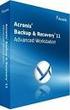 Acronis Backup Advanced Version 11.7 VZTAHUJE SE NA NÁSLEDUJÍCÍ PRODUKTY: Advanced pro VMware / Hyper-V / RHEV / Citrix XenServer / Oracle VM ZÁLOHOVÁNÍ VIRTUÁLNÍCH POČÍTAČŮ Prohlášení o autorských právech
Acronis Backup Advanced Version 11.7 VZTAHUJE SE NA NÁSLEDUJÍCÍ PRODUKTY: Advanced pro VMware / Hyper-V / RHEV / Citrix XenServer / Oracle VM ZÁLOHOVÁNÍ VIRTUÁLNÍCH POČÍTAČŮ Prohlášení o autorských právech
Konfigurace pracovní stanice pro ISOP-Centrum verze 1.21.32
 Informační systém ISOP 7-13 Vypracováno pro CzechInvest Konfigurace pracovní stanice pro ISOP-Centrum verze 1.21.32 vypracovala společnost ASD Software, s.r.o. Dokument ze dne 20.2.2015, verze 1.00 Konfigurace
Informační systém ISOP 7-13 Vypracováno pro CzechInvest Konfigurace pracovní stanice pro ISOP-Centrum verze 1.21.32 vypracovala společnost ASD Software, s.r.o. Dokument ze dne 20.2.2015, verze 1.00 Konfigurace
Acronis Backup & Recovery 10
 Acronis Backup & Recovery 10 Advanced Server SBS Edition Instalační příručka Obsah 1. Instalace Acronis Backup & Recovery 10... 3 1.1. Součásti Acronis Backup & Recovery 10... 3 1.1.1. Agent for Windows...
Acronis Backup & Recovery 10 Advanced Server SBS Edition Instalační příručka Obsah 1. Instalace Acronis Backup & Recovery 10... 3 1.1. Součásti Acronis Backup & Recovery 10... 3 1.1.1. Agent for Windows...
Návod k instalaci. Nintex Workflow Návod k instalaci
 Nintex Workflow 2010 - Návod k instalaci Návod k instalaci support@nintex.com www.nintex.com Nintex USA LLC 2012, Všechna práva vyhrazena. Nintex nenese odpovědnost za případné chyby či opomenutí. Nintex
Nintex Workflow 2010 - Návod k instalaci Návod k instalaci support@nintex.com www.nintex.com Nintex USA LLC 2012, Všechna práva vyhrazena. Nintex nenese odpovědnost za případné chyby či opomenutí. Nintex
Stručná instalační příručka SUSE Linux Enterprise Server 11
 Stručná instalační příručka SUSE Linux Enterprise Server 11 RYCHLÝ ÚVODNÍ LIST NOVELL Při instalaci nové verze systému SUSE Linux Enterprise 11 postupujte podle následujících pokynů. Tento dokument obsahuje
Stručná instalační příručka SUSE Linux Enterprise Server 11 RYCHLÝ ÚVODNÍ LIST NOVELL Při instalaci nové verze systému SUSE Linux Enterprise 11 postupujte podle následujících pokynů. Tento dokument obsahuje
SOFTWARE 5P. Instalace. SOFTWARE 5P pro advokátní praxi 2010. Oldřich Florian
 SOFTWARE 5P Instalace SOFTWARE 5P pro advokátní praxi 2010 Oldřich Florian 2010 Instalace Stránka 1 z 16 Obsah Instalace Runtime Access 2010... 2 Instalace klienta (programu)... 3 Instalace databáze...
SOFTWARE 5P Instalace SOFTWARE 5P pro advokátní praxi 2010 Oldřich Florian 2010 Instalace Stránka 1 z 16 Obsah Instalace Runtime Access 2010... 2 Instalace klienta (programu)... 3 Instalace databáze...
Instalace a první spuštění programu. www.zoner.cz
 Instalace a první spuštění programu www.zoner.cz CZ Průvodce instalací Z nabídky instalačního CD vyberte Zoner Photo Studio 13 v požadované jazykové verzi * a klikněte na položku Instalace programu. Pokud
Instalace a první spuštění programu www.zoner.cz CZ Průvodce instalací Z nabídky instalačního CD vyberte Zoner Photo Studio 13 v požadované jazykové verzi * a klikněte na položku Instalace programu. Pokud
Lukáš Valenta +420 724 739 057 lukas.valenta@acronis.cz. Acronis Presentation www.acronis.cz 1
 Lukáš Valenta +420 724 739 057 lukas.valenta@acronis.cz Acronis Presentation www.acronis.cz 1 Physical, Virtual, Cloud (PVC) Fyzické prostředí Windows a Linux operační systémy, servery a pracovní stanice
Lukáš Valenta +420 724 739 057 lukas.valenta@acronis.cz Acronis Presentation www.acronis.cz 1 Physical, Virtual, Cloud (PVC) Fyzické prostředí Windows a Linux operační systémy, servery a pracovní stanice
Téma 1 - řešení s obrázky
 Téma 1 - řešení s obrázky 1. Instalace Windows Server 2008 R2 1.1. Spusťte Správce serveru ( Start -> Nástroje pro správu -> Správce serveru) 1.2. Rozbalte možnost Role a dále pak Hyper-V -> Správce technologie
Téma 1 - řešení s obrázky 1. Instalace Windows Server 2008 R2 1.1. Spusťte Správce serveru ( Start -> Nástroje pro správu -> Správce serveru) 1.2. Rozbalte možnost Role a dále pak Hyper-V -> Správce technologie
Acronis Backup & Recovery 11.5
 Acronis Backup & Recovery 11.5 Update 1 Uživatelská příručka Vztahuje se na následující verze: Advanced Server Virtuální verze Advanced Server SBS Edition Advanced Workstation Pro server Microsoft Exchange
Acronis Backup & Recovery 11.5 Update 1 Uživatelská příručka Vztahuje se na následující verze: Advanced Server Virtuální verze Advanced Server SBS Edition Advanced Workstation Pro server Microsoft Exchange
Acronis Backup & Recovery 11.5. Update 1. Zálohování dat aplikace Microsoft Exchange Server
 Acronis Backup & Recovery 11.5 Update 1 Zálohování dat aplikace Microsoft Exchange Server Prohlášení o autorských právech Autorská práva Acronis International GmbH, 2002-2013. Všechna práva vyhrazena.
Acronis Backup & Recovery 11.5 Update 1 Zálohování dat aplikace Microsoft Exchange Server Prohlášení o autorských právech Autorská práva Acronis International GmbH, 2002-2013. Všechna práva vyhrazena.
Backup Srovnání edicí. Základní přehled
 Backup 12.5 Srovnání edicí 12.5 je dostupný ve dvou edicích, Standard a Advanced, a chrání data ve vzdálených i v on-premise systémech, v soukromých i veřejných cloudech i na mobilních zařízeních. Podporuje
Backup 12.5 Srovnání edicí 12.5 je dostupný ve dvou edicích, Standard a Advanced, a chrání data ve vzdálených i v on-premise systémech, v soukromých i veřejných cloudech i na mobilních zařízeních. Podporuje
Novinky. Autodesk Vault helpdesk.graitec.cz,
 Novinky Autodesk Vault 2017 www.graitec.cz www.cadnet.cz, helpdesk.graitec.cz, www.graitec.com Novinky Autodesk Vault 2017 PDF dokument obsahuje přehled novinek produktu Autodesk Vault 2017. Obsah: 1.
Novinky Autodesk Vault 2017 www.graitec.cz www.cadnet.cz, helpdesk.graitec.cz, www.graitec.com Novinky Autodesk Vault 2017 PDF dokument obsahuje přehled novinek produktu Autodesk Vault 2017. Obsah: 1.
Správa zařízení Scan Station Pro 550 a Servisní nástroje zařízení Scan Station
 Správa zařízení Scan Station Pro 550 a Servisní nástroje zařízení Scan Station Konfigurační příručka A-61732_cs 7J4367 Správa zařízení Kodak Scan Station Pro 550 Obsah Rozdíly... 1 Instalace... 2 Vytváření
Správa zařízení Scan Station Pro 550 a Servisní nástroje zařízení Scan Station Konfigurační příručka A-61732_cs 7J4367 Správa zařízení Kodak Scan Station Pro 550 Obsah Rozdíly... 1 Instalace... 2 Vytváření
Instalace webové služby Mydlinka
 Instalace webové služby Mydlinka Aktualizace dokumentu: 21.10.2014 Obsah 1 Co je to webová služba Mydlinka 2 Požadavky na instalaci a provoz 2.1 SAS 2.2 Databáze 2.3 Operační systém 2.4 Softwarové vybavení
Instalace webové služby Mydlinka Aktualizace dokumentu: 21.10.2014 Obsah 1 Co je to webová služba Mydlinka 2 Požadavky na instalaci a provoz 2.1 SAS 2.2 Databáze 2.3 Operační systém 2.4 Softwarové vybavení
BRICSCAD V15. Licencování
 BRICSCAD V15 Licencování Protea spol. s r.o. Makovského 1339/16 236 00 Praha 6 - Řepy tel.: 235 316 232, 235 316 237 fax: 235 316 038 e-mail: obchod@protea.cz web: www.protea.cz Copyright Protea spol.
BRICSCAD V15 Licencování Protea spol. s r.o. Makovského 1339/16 236 00 Praha 6 - Řepy tel.: 235 316 232, 235 316 237 fax: 235 316 038 e-mail: obchod@protea.cz web: www.protea.cz Copyright Protea spol.
Edu-learning pro školy
 Edu-learning pro školy ONLINE VARIANTA Příručka pro instalaci a správu EDU 2000 s.r.o. Počítačové vzdělávání a testování Oldřichova 49 128 00 Praha 2 www.edu2000.cz info@edu2000.cz www.edu-learning.cz
Edu-learning pro školy ONLINE VARIANTA Příručka pro instalaci a správu EDU 2000 s.r.o. Počítačové vzdělávání a testování Oldřichova 49 128 00 Praha 2 www.edu2000.cz info@edu2000.cz www.edu-learning.cz
Příručka pro správu systému
 Příručka pro správu systému Medtronic MiniMed Northridge, CA 91325 USA 800-646-4633 (800-MiniMed) 818.576.5555 www.minimed.com Zástupce pro ES Medtronic B.V. Earl Bakkenstraat 10 6422 PJ Heerlen Nizozemsko
Příručka pro správu systému Medtronic MiniMed Northridge, CA 91325 USA 800-646-4633 (800-MiniMed) 818.576.5555 www.minimed.com Zástupce pro ES Medtronic B.V. Earl Bakkenstraat 10 6422 PJ Heerlen Nizozemsko
Nastavení programu pro práci v síti
 Nastavení programu pro práci v síti Upozornění: následující text nelze chápat jako kompletní instalační instrukce - jedná se pouze stručný návod, který z principu nemůže popsat všechny možné stavy ve vašem
Nastavení programu pro práci v síti Upozornění: následující text nelze chápat jako kompletní instalační instrukce - jedná se pouze stručný návod, který z principu nemůže popsat všechny možné stavy ve vašem
Acronis Backup Advanced Version 11.7
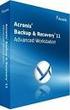 Acronis Backup Advanced Version 11.7 VZTAHUJE SE NA NÁSLEDUJÍCÍ PRODUKTY: Advanced pro Exchange ZÁLOHOVÁNÍ DAT APLIKACE MICROSOFT EXCHANGE SERVER Prohlášení o autorských právech Copyright Acronis International
Acronis Backup Advanced Version 11.7 VZTAHUJE SE NA NÁSLEDUJÍCÍ PRODUKTY: Advanced pro Exchange ZÁLOHOVÁNÍ DAT APLIKACE MICROSOFT EXCHANGE SERVER Prohlášení o autorských právech Copyright Acronis International
eliška 3.04 Průvodce instalací (verze pro Windows 7) w w w. n e s s. c o m
 eliška 3.04 Průvodce instalací (verze pro Windows 7) Příprava Při instalaci elišky doporučujeme nemít spuštěné žádné další programy. Pro instalaci elišky je třeba mít administrátorská práva na daném počítači.
eliška 3.04 Průvodce instalací (verze pro Windows 7) Příprava Při instalaci elišky doporučujeme nemít spuštěné žádné další programy. Pro instalaci elišky je třeba mít administrátorská práva na daném počítači.
Messenger. Novell 1.0 UMÍSTĚNÍ DOKUMENTACE K PROGRAMU NOVELL MESSENGER. www.novell.com STRUČ NÁ ÚVODNÍ PŘ ÍRUČ KA
 Novell Messenger 1.0 STRUČ NÁ ÚVODNÍ PŘ ÍRUČ KA www.novell.com Novell Messenger je produkt, který nezávisle na platformě slouží k rychlému zasílání zpráv v podnicích pomocí adresáře Novell e-directory
Novell Messenger 1.0 STRUČ NÁ ÚVODNÍ PŘ ÍRUČ KA www.novell.com Novell Messenger je produkt, který nezávisle na platformě slouží k rychlému zasílání zpráv v podnicích pomocí adresáře Novell e-directory
[Zadejte název společnosti.] Instalace. SOFTWARE 5P pro správu bytového fondu 2010. Oldřich Florian
![[Zadejte název společnosti.] Instalace. SOFTWARE 5P pro správu bytového fondu 2010. Oldřich Florian [Zadejte název společnosti.] Instalace. SOFTWARE 5P pro správu bytového fondu 2010. Oldřich Florian](/thumbs/22/1527823.jpg) [Zadejte název společnosti.] Instalace SOFTWARE 5P pro správu bytového fondu 2010 Oldřich Florian 2010 Instalace Stránka 1 z 11 Obsah Instalace Runtime Access 2010... 2 Instalace klienta (programu)...
[Zadejte název společnosti.] Instalace SOFTWARE 5P pro správu bytového fondu 2010 Oldřich Florian 2010 Instalace Stránka 1 z 11 Obsah Instalace Runtime Access 2010... 2 Instalace klienta (programu)...
Acronis Backup & Recovery 10 Advanced Server
 Acronis Backup & Recovery 10 Advanced Server Instalační příručka Obsah 1. Instalace Acronis Backup & Recovery 10... 3 1.1. Součásti Acronis Backup & Recovery 10... 3 1.1.1. Agent for Windows... 3 1.1.2.
Acronis Backup & Recovery 10 Advanced Server Instalační příručka Obsah 1. Instalace Acronis Backup & Recovery 10... 3 1.1. Součásti Acronis Backup & Recovery 10... 3 1.1.1. Agent for Windows... 3 1.1.2.
Instalace a základní administrátorské nastavení 602LAN SUITE 5 Groupware
 Instalace a základní administrátorské nastavení 602LAN SUITE 5 Groupware Obsah Úvod...2 Instalace...2 Doporučená hardwarová konfigurace......2 Podporované operační systémy......2 Ještě před instalací......2
Instalace a základní administrátorské nastavení 602LAN SUITE 5 Groupware Obsah Úvod...2 Instalace...2 Doporučená hardwarová konfigurace......2 Podporované operační systémy......2 Ještě před instalací......2
Postup přechodu na podporované prostředí. Přechod aplikace BankKlient na nový operační systém formou reinstalace ze zálohy
 Postup přechodu na podporované prostředí Přechod aplikace BankKlient na nový operační systém formou reinstalace ze zálohy Obsah Zálohování BankKlienta... 3 Přihlášení do BankKlienta... 3 Kontrola verze
Postup přechodu na podporované prostředí Přechod aplikace BankKlient na nový operační systém formou reinstalace ze zálohy Obsah Zálohování BankKlienta... 3 Přihlášení do BankKlienta... 3 Kontrola verze
Instalace a první spuštění Programu Job Abacus Pro
 Instalace a první spuštění Programu Job Abacus Pro Pro chod programu je nutné mít nainstalované databázové úložiště, které je připraveno v instalačním balíčku GAMP, který si stáhnete z našich webových
Instalace a první spuštění Programu Job Abacus Pro Pro chod programu je nutné mít nainstalované databázové úložiště, které je připraveno v instalačním balíčku GAMP, který si stáhnete z našich webových
1. Instalace MySQL Serveru...2. 2. Konfigurace MySql Serveru...2. 3. Vytvoření struktury databáze...3
 Obsah 1. Instalace MySQL Serveru...2 2. Konfigurace MySql Serveru...2 3. Vytvoření struktury databáze...3 4. Instalace Watchdog na klientských stanicích...4 5. Watchdog Viewer...6 Nastavení připojení k
Obsah 1. Instalace MySQL Serveru...2 2. Konfigurace MySql Serveru...2 3. Vytvoření struktury databáze...3 4. Instalace Watchdog na klientských stanicích...4 5. Watchdog Viewer...6 Nastavení připojení k
Téma 8: Konfigurace počítačů se systémem Windows 7 IV
 Téma 8: Konfigurace počítačů se systémem Windows 7 IV 1 Teoretické znalosti V tomto cvičení budete pracovat se správou vlastností systému, postupně projdete všechny karty tohoto nastavení a vyzkoušíte
Téma 8: Konfigurace počítačů se systémem Windows 7 IV 1 Teoretické znalosti V tomto cvičení budete pracovat se správou vlastností systému, postupně projdete všechny karty tohoto nastavení a vyzkoušíte
Návod pro použití Plug-in SMS Operátor
 Verze: 1.06 Strana: 1 / 17 Návod pro použití Plug-in SMS Operátor 1. Co to je Plug-in modul SMS Operátor? Plug-in modul (zásuvkový modul) do aplikace MS Outlook slouží k rozšíření možností aplikace MS
Verze: 1.06 Strana: 1 / 17 Návod pro použití Plug-in SMS Operátor 1. Co to je Plug-in modul SMS Operátor? Plug-in modul (zásuvkový modul) do aplikace MS Outlook slouží k rozšíření možností aplikace MS
CUZAK. Instalační příručka. Verze 2.0 2015
 CUZAK Instalační příručka Verze 2.0 2015 Copyright 2015 Altair CUZAK s.r.o. Všechna práva vyhrazena. Všechna práva vyhrazena. Všechna informace, jež jsou publikována na v tomto dokumentu, jsou chráněna
CUZAK Instalační příručka Verze 2.0 2015 Copyright 2015 Altair CUZAK s.r.o. Všechna práva vyhrazena. Všechna práva vyhrazena. Všechna informace, jež jsou publikována na v tomto dokumentu, jsou chráněna
SYSTEM EDUBASE INSTALAČNÍ PŘÍRUČKA
 SYSTEM EDUBASE INSTALAČNÍ PŘÍRUČKA Tento dokument byl kompletně napsán, sestaven a vytištěn v programu dosystem - EduBase. Více informací o programu dosystem - EduBase naleznete na www.dosli.cz. VARIACE
SYSTEM EDUBASE INSTALAČNÍ PŘÍRUČKA Tento dokument byl kompletně napsán, sestaven a vytištěn v programu dosystem - EduBase. Více informací o programu dosystem - EduBase naleznete na www.dosli.cz. VARIACE
Zálohování v MS Windows 10
 Zálohování v MS Windows 10 Historie souborů Způsob zálohování jako v MS Windows 8.1 Nastavení Aktualizace a zabezpečení Zálohování nebo Ovládací panely Systém a zabezpečení - Historie souborů Přidat jednotku
Zálohování v MS Windows 10 Historie souborů Způsob zálohování jako v MS Windows 8.1 Nastavení Aktualizace a zabezpečení Zálohování nebo Ovládací panely Systém a zabezpečení - Historie souborů Přidat jednotku
Software Capture Pro. Začínáme. A-61640_cs
 Software Capture Pro Začínáme A-61640_cs Začínáme se softwarem Kodak Capture Pro Software a Capture Pro Limited Edition Instalace softwaru: Kodak Capture Pro Software a Network Edition... 1 Instalace softwaru:
Software Capture Pro Začínáme A-61640_cs Začínáme se softwarem Kodak Capture Pro Software a Capture Pro Limited Edition Instalace softwaru: Kodak Capture Pro Software a Network Edition... 1 Instalace softwaru:
Velký křízovkářský slovník 4.0 (VKS) Instalace programu
 Velký křízovkářský slovník 4.0 (VKS) Instalace programu Obsah Technické podmínky pro provoz programu minimální konfigurace... 2 Základní informace... 2 Hlavní nabídka instalačního programu... 2 Instalace
Velký křízovkářský slovník 4.0 (VKS) Instalace programu Obsah Technické podmínky pro provoz programu minimální konfigurace... 2 Základní informace... 2 Hlavní nabídka instalačního programu... 2 Instalace
Průvodce nastavením Wi-Fi
 Průvodce nastavením Wi-Fi Připojení tiskárny prostřednictvím Wi-Fi Připojení k počítači pomocí Wi-Fi routeru Přímé připojení k počítači Připojení k chytrému zařízení pomocí Wi-Fi routeru Přímé připojení
Průvodce nastavením Wi-Fi Připojení tiskárny prostřednictvím Wi-Fi Připojení k počítači pomocí Wi-Fi routeru Přímé připojení k počítači Připojení k chytrému zařízení pomocí Wi-Fi routeru Přímé připojení
Acronis Backup Cloud Version 7
 Acronis Backup Cloud Version 7 PŘÍRUČKA SPRÁVCE Revize: 7.2.2017 Obsah 1 Příručka správce...4 1.1 O tomto dokumentu... 4 1.2 O službě zálohování... 4 1.2.1 Účty a skupiny... 4 1.2.2 Součásti... 6 1.2.3
Acronis Backup Cloud Version 7 PŘÍRUČKA SPRÁVCE Revize: 7.2.2017 Obsah 1 Příručka správce...4 1.1 O tomto dokumentu... 4 1.2 O službě zálohování... 4 1.2.1 Účty a skupiny... 4 1.2.2 Součásti... 6 1.2.3
Průvodce instalací modulu Offline VetShop verze 3.4
 Průvodce instalací modulu Offline VetShop verze 3.4 Úvod k instalaci Tato instalační příručka je určena uživatelům objednávkového modulu Offline VetShop verze 3.4. Obsah 1. Instalace modulu Offline VetShop...
Průvodce instalací modulu Offline VetShop verze 3.4 Úvod k instalaci Tato instalační příručka je určena uživatelům objednávkového modulu Offline VetShop verze 3.4. Obsah 1. Instalace modulu Offline VetShop...
Acronis Backup Version 11.5 Update 4 UŽIVATELSKÁ PŘÍRUČKA. Pro Windows Server VZTAHUJE SE NA NÁSLEDUJÍCÍ PRODUKTY:
 Acronis Backup Version 11.5 Update 4 VZTAHUJE SE NA NÁSLEDUJÍCÍ PRODUKTY: Pro Windows Server UŽIVATELSKÁ PŘÍRUČKA Obsah 1 Úvod k aplikaci Acronis Backup... 7 1.1 Co je nového v aktualizaci 4... 7 1.2 Co
Acronis Backup Version 11.5 Update 4 VZTAHUJE SE NA NÁSLEDUJÍCÍ PRODUKTY: Pro Windows Server UŽIVATELSKÁ PŘÍRUČKA Obsah 1 Úvod k aplikaci Acronis Backup... 7 1.1 Co je nového v aktualizaci 4... 7 1.2 Co
Návod k instalaci S O L U T I O N S
 Návod k instalaci SOLUTIONS Návod k instalaci Hasičská 53 700 30 Ostrava-Hrabůvka www.techis.eu www.elvac.eu +420 597 407 507 Obchod: +420 597 407 511 obchod@techis.eu Podpora: +420 597 407 507 support@techis.eu
Návod k instalaci SOLUTIONS Návod k instalaci Hasičská 53 700 30 Ostrava-Hrabůvka www.techis.eu www.elvac.eu +420 597 407 507 Obchod: +420 597 407 511 obchod@techis.eu Podpora: +420 597 407 507 support@techis.eu
Základní informace a postup instalace systému IS MPP
 Základní informace a postup instalace systému IS MPP Modul plánování a přezkoumávání, verze 1.20 vypracovala společnost ASD Software, s.r.o. dokument ze dne 27. 3. 2013, verze 1.01 Základní informace a
Základní informace a postup instalace systému IS MPP Modul plánování a přezkoumávání, verze 1.20 vypracovala společnost ASD Software, s.r.o. dokument ze dne 27. 3. 2013, verze 1.01 Základní informace a
Nápověda pro možnosti Fiery 1.3 (klient)
 2015 Electronics For Imaging. Informace obsažené v této publikaci jsou zahrnuty v Právním upozornění pro tento produkt. 5. února 2015 Obsah 3 Obsah...5 Aktivace možnosti Fiery...6 Automatická aktivace
2015 Electronics For Imaging. Informace obsažené v této publikaci jsou zahrnuty v Právním upozornění pro tento produkt. 5. února 2015 Obsah 3 Obsah...5 Aktivace možnosti Fiery...6 Automatická aktivace
Zahájit skenování ze skla tiskárny nebo z automatického podavače dokumentů (ADF). Přistupovat k souborům se skeny uloženým v poštovní schránce.
 Fiery Remote Scan Program Fiery Remote Scan umožňuje spravovat skenování na Fiery server a na tiskárně ze vzdáleného počítače. Prostřednictvím programu Fiery Remote Scan můžete provádět tyto akce: Zahájit
Fiery Remote Scan Program Fiery Remote Scan umožňuje spravovat skenování na Fiery server a na tiskárně ze vzdáleného počítače. Prostřednictvím programu Fiery Remote Scan můžete provádět tyto akce: Zahájit
AIDA64 Extreme. Příručka k nastavení. v 1.1 30. 07. 2014.
 Příručka k nastavení v 1.1 30. 07. 2014. je vyvíjen společností FinalWire s.r.o. Copyright 1995-2014 FinalWire s.r.o. Tento dokument byl vytvořen společností ABSEIRA s.r.o. Všechna práva vyhrazena. Copyright
Příručka k nastavení v 1.1 30. 07. 2014. je vyvíjen společností FinalWire s.r.o. Copyright 1995-2014 FinalWire s.r.o. Tento dokument byl vytvořen společností ABSEIRA s.r.o. Všechna práva vyhrazena. Copyright
IFTER-EQU Instalační manuál
 IFTER-EQU Instalační manuál Revize: Únor 2016 1 / 30 Obsah: 1 IFTER EQU Instalace softwaru 1.1 Rychlá instalace 1.1.1 Instalace na jeden počítač 1.1.2 Instalace na více počítačů 1.2 Pokročilá instalace
IFTER-EQU Instalační manuál Revize: Únor 2016 1 / 30 Obsah: 1 IFTER EQU Instalace softwaru 1.1 Rychlá instalace 1.1.1 Instalace na jeden počítač 1.1.2 Instalace na více počítačů 1.2 Pokročilá instalace
Nejčastější dotazy pro řešení Symantec System Recovery 2011
 Nejčastější dotazy pro řešení Symantec System Recovery 2011 Obnova vašeho systému kdykoli, kamkoli a během několika minut Co je Symantec System Recovery? Symantec System Recovery 2011, dříve známý jako
Nejčastější dotazy pro řešení Symantec System Recovery 2011 Obnova vašeho systému kdykoli, kamkoli a během několika minut Co je Symantec System Recovery? Symantec System Recovery 2011, dříve známý jako
Služba zálohování Version 7.7
 Služba zálohování Version 7.7 UŽIVATELSKÁ PŘÍRUČKA Revize: 2.7.2018 Obsah 1 O službě zálohování...6 2 Softwarové požadavky...6 2.1 Podporované prohlížeče... 6 2.2 Podporované operační systémy a prostředí...
Služba zálohování Version 7.7 UŽIVATELSKÁ PŘÍRUČKA Revize: 2.7.2018 Obsah 1 O službě zálohování...6 2 Softwarové požadavky...6 2.1 Podporované prohlížeče... 6 2.2 Podporované operační systémy a prostředí...
CUZAK. Instalační příručka. Verze 2.0 2014
 CUZAK Instalační příručka Verze 2.0 2014 Copyright 2014 Altair Software s.r.o. Všechna práva vyhrazena. Všechna práva vyhrazena. Všechna informace, jež jsou publikována na v tomto dokumentu, jsou chráněna
CUZAK Instalační příručka Verze 2.0 2014 Copyright 2014 Altair Software s.r.o. Všechna práva vyhrazena. Všechna práva vyhrazena. Všechna informace, jež jsou publikována na v tomto dokumentu, jsou chráněna
Registr práv a povinností
 Registr práv a povinností Doporučené postupy a nastavení internetového prohlížeče pro práci v aplikaci AIS RPP Doporučené postupy a nastavení internetového prohlížeče pro práci v aplikaci AIS RPP v4.0
Registr práv a povinností Doporučené postupy a nastavení internetového prohlížeče pro práci v aplikaci AIS RPP Doporučené postupy a nastavení internetového prohlížeče pro práci v aplikaci AIS RPP v4.0
Instalace aplikace 602XML Filler
 Instalace aplikace 602XML Filler Popis aplikace 602XML Filler 602XML Filler je aplikace pro vyplňování formulářů. Jedná se o volně šiřitelný a v České republice již všeobecně rozšířený nástroj se snadným
Instalace aplikace 602XML Filler Popis aplikace 602XML Filler 602XML Filler je aplikace pro vyplňování formulářů. Jedná se o volně šiřitelný a v České republice již všeobecně rozšířený nástroj se snadným
OBSAH... 2 ÚVOD... 3 TYPY INSTALACE... 4
 OBSAH OBSAH... 2 ÚVOD... 3 O této příručce...3 Téma 3 Určení 3 Potřebný software...3 Systémové požadavky...3 Požadavky na server 3 TYPY INSTALACE... 4 Instalace na samostatná PC (Typická)...4 Typická instalace
OBSAH OBSAH... 2 ÚVOD... 3 O této příručce...3 Téma 3 Určení 3 Potřebný software...3 Systémové požadavky...3 Požadavky na server 3 TYPY INSTALACE... 4 Instalace na samostatná PC (Typická)...4 Typická instalace
Příručka k instalaci a aktivaci
 Příručka k instalaci a aktivaci Děkujeme, že jste si vybrali memoq 5, jedno z nejlepších překladatelských rozhraní pro překladatele na volné noze, překladatelské agentury a firmy. Tato příručka vás provede
Příručka k instalaci a aktivaci Děkujeme, že jste si vybrali memoq 5, jedno z nejlepších překladatelských rozhraní pro překladatele na volné noze, překladatelské agentury a firmy. Tato příručka vás provede
Uživatelská příručka Dynavix Manager
 Uživatelská příručka Dynavix Manager 1. O aplikaci Dynavix Manager je bezplatný synchronizační software určený pro správu a aktualizaci zařízení vybavených navigačním softwarem Dynavix. Aplikace Dynavix
Uživatelská příručka Dynavix Manager 1. O aplikaci Dynavix Manager je bezplatný synchronizační software určený pro správu a aktualizaci zařízení vybavených navigačním softwarem Dynavix. Aplikace Dynavix
Acronis Backup Version 11.5 Update 4 UŽIVATELSKÁ PŘÍRUČKA. Pro PC VZTAHUJE SE NA NÁSLEDUJÍCÍ PRODUKTY:
 Acronis Backup Version 11.5 Update 4 VZTAHUJE SE NA NÁSLEDUJÍCÍ PRODUKTY: Pro PC UŽIVATELSKÁ PŘÍRUČKA Obsah 1 Úvod k aplikaci Acronis Backup... 7 1.1 Co je nového v aktualizaci 4... 7 1.2 Co je nového
Acronis Backup Version 11.5 Update 4 VZTAHUJE SE NA NÁSLEDUJÍCÍ PRODUKTY: Pro PC UŽIVATELSKÁ PŘÍRUČKA Obsah 1 Úvod k aplikaci Acronis Backup... 7 1.1 Co je nového v aktualizaci 4... 7 1.2 Co je nového
Návod na instalaci esamu v. 4.0
 Návod na instalaci esamu v. 4.0 POŢADAVKY NA HARDWARE POČÍTAČE (PC A NOTEBOOK)HARDWARE REQUIREMENTS FOR PC ( LAPTOP AND DESKTOP PC) Pentium 4 nebo vyšší USB 2.0, min. 2 porty vedle sebe Musí být dostupné
Návod na instalaci esamu v. 4.0 POŢADAVKY NA HARDWARE POČÍTAČE (PC A NOTEBOOK)HARDWARE REQUIREMENTS FOR PC ( LAPTOP AND DESKTOP PC) Pentium 4 nebo vyšší USB 2.0, min. 2 porty vedle sebe Musí být dostupné
ČSOB Business Connector instalační příručka
 ČSOB Business Connector instalační příručka Obsah 1 Úvod... 2 2 Získání komerčního serverového certifikátu... 2 2.1 Vytvoření žádosti o certifikát v počítači... 2 2.2 Instalace certifikátu na počítač...
ČSOB Business Connector instalační příručka Obsah 1 Úvod... 2 2 Získání komerčního serverového certifikátu... 2 2.1 Vytvoření žádosti o certifikát v počítači... 2 2.2 Instalace certifikátu na počítač...
INSTALAČNÍ MANUÁL. TME gadget
 INSTALAČNÍ MANUÁL TME gadget OBSAH 1 KROKY PŘED INSTALACÍ... 2 1.1 Kontrola operačního systému a internetového připojení... 2 1.2 Příprava instalačního souboru TMEgadget.exe... 2 2 INSTALACE... 2 2.1 Spuštění
INSTALAČNÍ MANUÁL TME gadget OBSAH 1 KROKY PŘED INSTALACÍ... 2 1.1 Kontrola operačního systému a internetového připojení... 2 1.2 Příprava instalačního souboru TMEgadget.exe... 2 2 INSTALACE... 2 2.1 Spuštění
Instalace programu ProGEO
 Instalace programu ProGEO Obsah dokumentu: 1. Požadavky na systém 2. Průběh instalace 3. Aktivace zakoupené licence 4. Automatické aktualizace Updater 1. Požadavky na systém Softwarové požadavky: MicroStation
Instalace programu ProGEO Obsah dokumentu: 1. Požadavky na systém 2. Průběh instalace 3. Aktivace zakoupené licence 4. Automatické aktualizace Updater 1. Požadavky na systém Softwarové požadavky: MicroStation
IceWarp Outlook Sync Rychlá příručka
 IceWarp Mail server 10 IceWarp Outlook Sync Rychlá příručka Verze 10.4 Printed on 20 September, 2011 Instalace Prostudujte si před instalací Na cílové pracovní stanici musí být nainstalovaný program Microsoft
IceWarp Mail server 10 IceWarp Outlook Sync Rychlá příručka Verze 10.4 Printed on 20 September, 2011 Instalace Prostudujte si před instalací Na cílové pracovní stanici musí být nainstalovaný program Microsoft
Návod k nastavení uvolnění tisku
 Návod k nastavení uvolnění tisku OBSAH O TOMTO NÁVODU.................................................................................... 2 FUNKCE UVOLNĚNÍ TISKU.............................................................................
Návod k nastavení uvolnění tisku OBSAH O TOMTO NÁVODU.................................................................................... 2 FUNKCE UVOLNĚNÍ TISKU.............................................................................
SKYLA Pro II. Popis instalace programu
 SKYLA Pro II Popis instalace programu Rev. 30.07.2014 O manuálu Dokument popisuje celý proces instalace programu Skyla Pro II, který se v některých ohledech liší od instalace předchozích verzí a upozorňuje
SKYLA Pro II Popis instalace programu Rev. 30.07.2014 O manuálu Dokument popisuje celý proces instalace programu Skyla Pro II, který se v některých ohledech liší od instalace předchozích verzí a upozorňuje
Reinstalace programu
 Reinstalace programu 0 Reinstalace programu AMICUS Před reinstalací programu AMICUS si připravte licenční list programu, zálohovací médium odpovídající kapacity (nejlépe flash disk nebo externí disk) a
Reinstalace programu 0 Reinstalace programu AMICUS Před reinstalací programu AMICUS si připravte licenční list programu, zálohovací médium odpovídající kapacity (nejlépe flash disk nebo externí disk) a
COLOR LASERJET ENTERPRISE CM4540 MFP SERIES. Průvodce instalací softwaru
 COLOR LASERJET ENTERPRISE CM4540 MFP SERIES Průvodce instalací softwaru HP Color LaserJet Enterprise CM4540 MFP Series Průvodce instalací softwaru Autorská práva a licence 2010 Copyright Hewlett-Packard
COLOR LASERJET ENTERPRISE CM4540 MFP SERIES Průvodce instalací softwaru HP Color LaserJet Enterprise CM4540 MFP Series Průvodce instalací softwaru Autorská práva a licence 2010 Copyright Hewlett-Packard
2014 Electronics For Imaging. Informace obsažené v této publikaci jsou zahrnuty v Právním upozornění pro tento produkt.
 2014 Electronics For Imaging. Informace obsažené v této publikaci jsou zahrnuty v Právním upozornění pro tento produkt. 23 června 2014 Obsah 3 Obsah...5 Přístup k programu...5 Poštovní schránky...5 Připojování
2014 Electronics For Imaging. Informace obsažené v této publikaci jsou zahrnuty v Právním upozornění pro tento produkt. 23 června 2014 Obsah 3 Obsah...5 Přístup k programu...5 Poštovní schránky...5 Připojování
Nápověda pro možnosti Fiery 1.3 (server)
 2015 Electronics For Imaging. Informace obsažené v této publikaci jsou zahrnuty v Právním upozornění pro tento produkt. 5. února 2015 Obsah 3 Obsah...5 Aktivace možnosti Fiery...5 Automatická aktivace
2015 Electronics For Imaging. Informace obsažené v této publikaci jsou zahrnuty v Právním upozornění pro tento produkt. 5. února 2015 Obsah 3 Obsah...5 Aktivace možnosti Fiery...5 Automatická aktivace
Zahájit skenování ze skla tiskárny nebo z automatického podavače dokumentů (ADF). Přistupovat k souborům se skeny uloženým v poštovní schránce.
 Fiery Remote Scan Program Fiery Remote Scan umožňuje spravovat skenování na serveru Fiery server a na tiskárně ze vzdáleného počítače. Prostřednictvím programu Fiery Remote Scan můžete provádět tyto akce:
Fiery Remote Scan Program Fiery Remote Scan umožňuje spravovat skenování na serveru Fiery server a na tiskárně ze vzdáleného počítače. Prostřednictvím programu Fiery Remote Scan můžete provádět tyto akce:
Instalační Příručka. Verze 10
 Instalační Příručka Verze 10 Vytvořeno 30. listopadu 2009 Obsah Instalační příručka 1 Předpoklady... 1 Spuštění instalačního průvodce... 2 Uvítací okno... 4 Licenční ujednání... 5 Údaje o vás... 6 Instalace
Instalační Příručka Verze 10 Vytvořeno 30. listopadu 2009 Obsah Instalační příručka 1 Předpoklady... 1 Spuštění instalačního průvodce... 2 Uvítací okno... 4 Licenční ujednání... 5 Údaje o vás... 6 Instalace
Enterprise Network Center
 Centralizovaný systém pro správu síťových zařízení Výchozí nastavení: Uživatelské jméno: root Heslo: root Příručka k rychlé instalaci Verze 1.2 Vydání 1, 03/2011 Copyright 2011. Všechna práva vyhrazena.
Centralizovaný systém pro správu síťových zařízení Výchozí nastavení: Uživatelské jméno: root Heslo: root Příručka k rychlé instalaci Verze 1.2 Vydání 1, 03/2011 Copyright 2011. Všechna práva vyhrazena.
Začínáme s programem QuarkXPress 10.1
 Začínáme s programem QuarkXPress 10.1 OBSAH Obsah Doplňková dokumentace...3 Požadavky na systém...4 Požadavky na systém: Mac OS X...4 Požadavky na systém: Windows...4 Instalování: Mac OS...5 Přidávání
Začínáme s programem QuarkXPress 10.1 OBSAH Obsah Doplňková dokumentace...3 Požadavky na systém...4 Požadavky na systém: Mac OS X...4 Požadavky na systém: Windows...4 Instalování: Mac OS...5 Přidávání
1. Úvod. 2. CryptoPlus jak začít. 2.1 HW a SW předpoklady. 2.2 Licenční ujednání a omezení. 2.3 Jazyková podpora. Požadavky na HW.
 CryptoPlus KB verze 2.1.2 UŽIVATELSKÁ PŘÍRUČKA říjen 2013 Obsah Obsah 2 1. Úvod 3 2. CryptoPlus jak začít... 3 2.1 HW a SW předpoklady... 3 2.2 Licenční ujednání a omezení... 3 2.3 Jazyková podpora...
CryptoPlus KB verze 2.1.2 UŽIVATELSKÁ PŘÍRUČKA říjen 2013 Obsah Obsah 2 1. Úvod 3 2. CryptoPlus jak začít... 3 2.1 HW a SW předpoklady... 3 2.2 Licenční ujednání a omezení... 3 2.3 Jazyková podpora...
Jak nainstalovat Avast?
 Jak nainstalovat Avast? produkty pro malé firmy a domácnosti Tento postup je určen pro produkty: Avast Pro Antivirus, Avast Internet Security, Avast PREMIER. Poznámka: Některá zde zobrazení dialogová okna
Jak nainstalovat Avast? produkty pro malé firmy a domácnosti Tento postup je určen pro produkty: Avast Pro Antivirus, Avast Internet Security, Avast PREMIER. Poznámka: Některá zde zobrazení dialogová okna
1. POSTUP INSTALACE A KONTROLA NASTAVENÍ MICROSOFT SQL SERVERU 2005 EXPRESS:
 1. POSTUP INSTALACE A KONTROLA NASTAVENÍ MICROSOFT SQL SERVERU 2005 EXPRESS: Ověřte prosím následující nastavení (tento postup se může nepatrně lišit podle operačního systému Vašeho pc). Pro lepší viditelnost
1. POSTUP INSTALACE A KONTROLA NASTAVENÍ MICROSOFT SQL SERVERU 2005 EXPRESS: Ověřte prosím následující nastavení (tento postup se může nepatrně lišit podle operačního systému Vašeho pc). Pro lepší viditelnost
Systémové požadavky Xesar
 Xesar První kroky Systémové požadavky Xesar Osobní počítač; min. 1,2 GHz nebo vyšší Nejméně 8 GB RAM (u 64bitového systému, z toho 4 GB dostupné pro systém Xesar) 2 hostitelské zařízení USB 2.0 pro kódovací
Xesar První kroky Systémové požadavky Xesar Osobní počítač; min. 1,2 GHz nebo vyšší Nejméně 8 GB RAM (u 64bitového systému, z toho 4 GB dostupné pro systém Xesar) 2 hostitelské zařízení USB 2.0 pro kódovací
Aktualizace systému WorldShip na jedné pracovní stanici nebo pracovní stanici v rámci pracovní skupiny
 POKYNY PŘED INSTALACÍ: Tento dokument se zabývá použitím disku DVD se systémem WorldShip pro aktualizaci systému WorldShip. Systém WorldShip můžete také nainstalovat z webových stránek. Přejděte na následující
POKYNY PŘED INSTALACÍ: Tento dokument se zabývá použitím disku DVD se systémem WorldShip pro aktualizaci systému WorldShip. Systém WorldShip můžete také nainstalovat z webových stránek. Přejděte na následující
